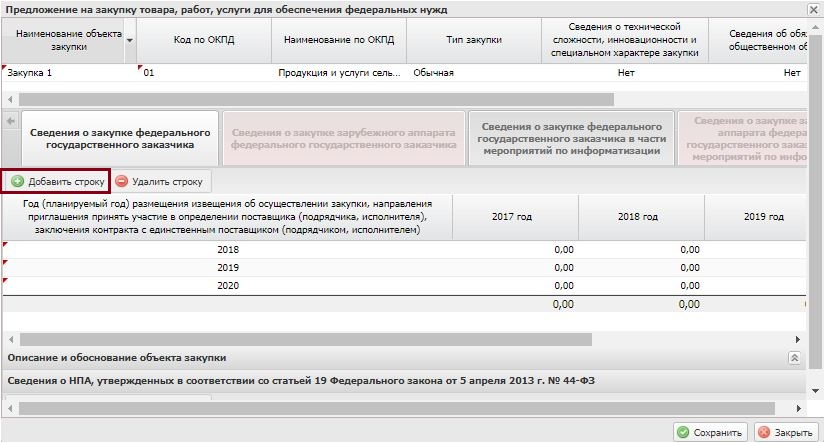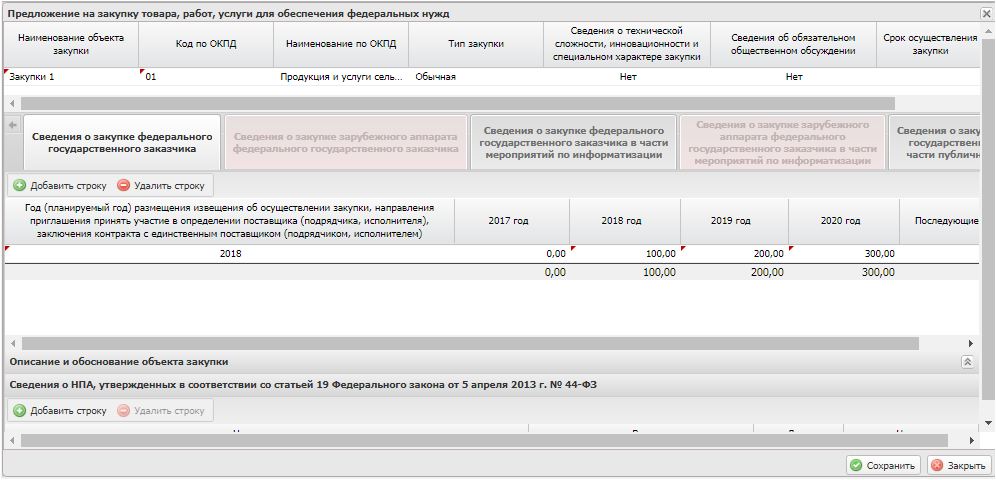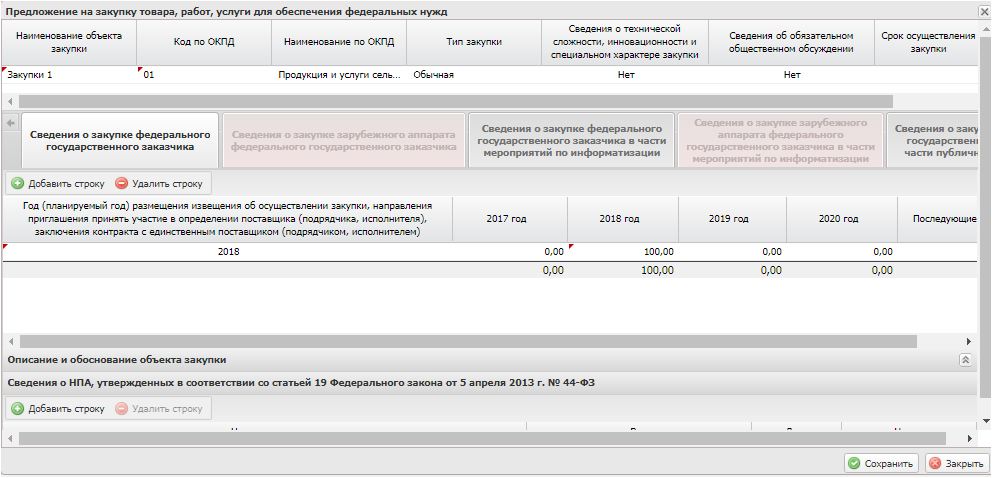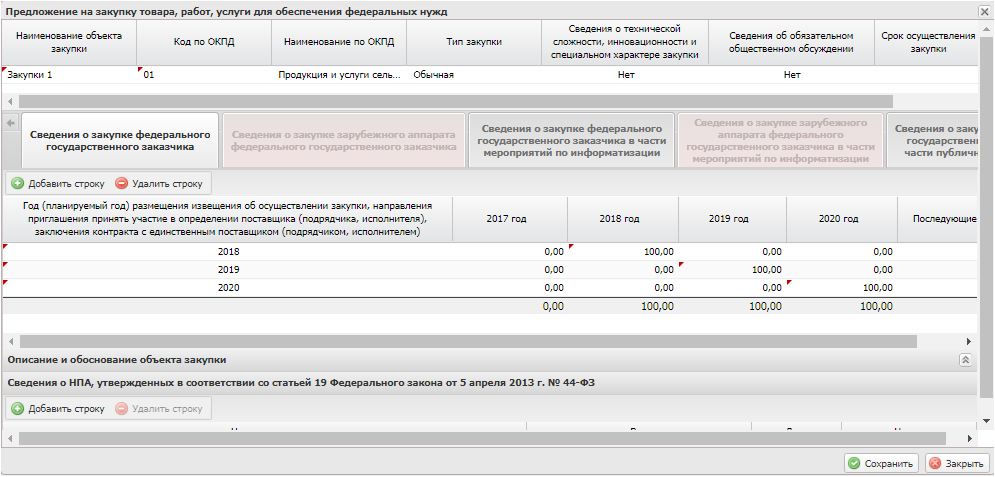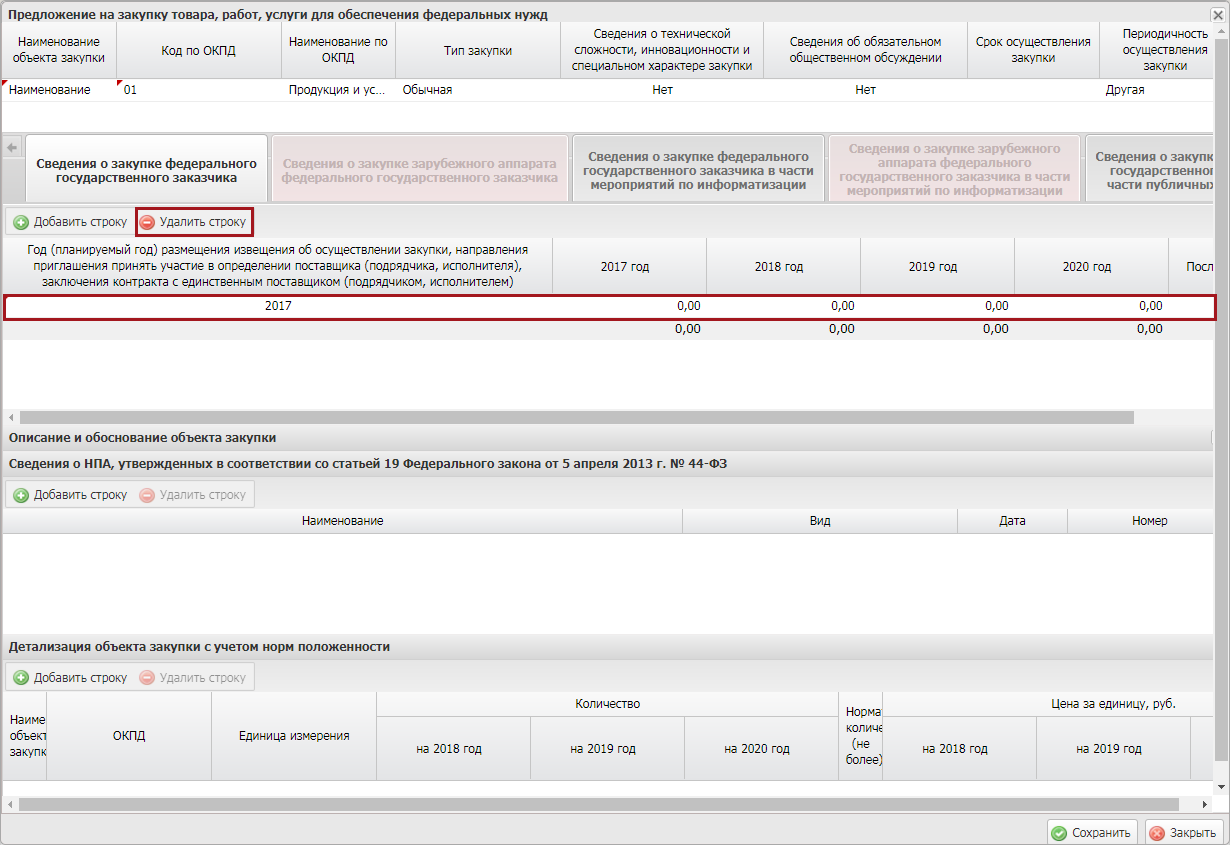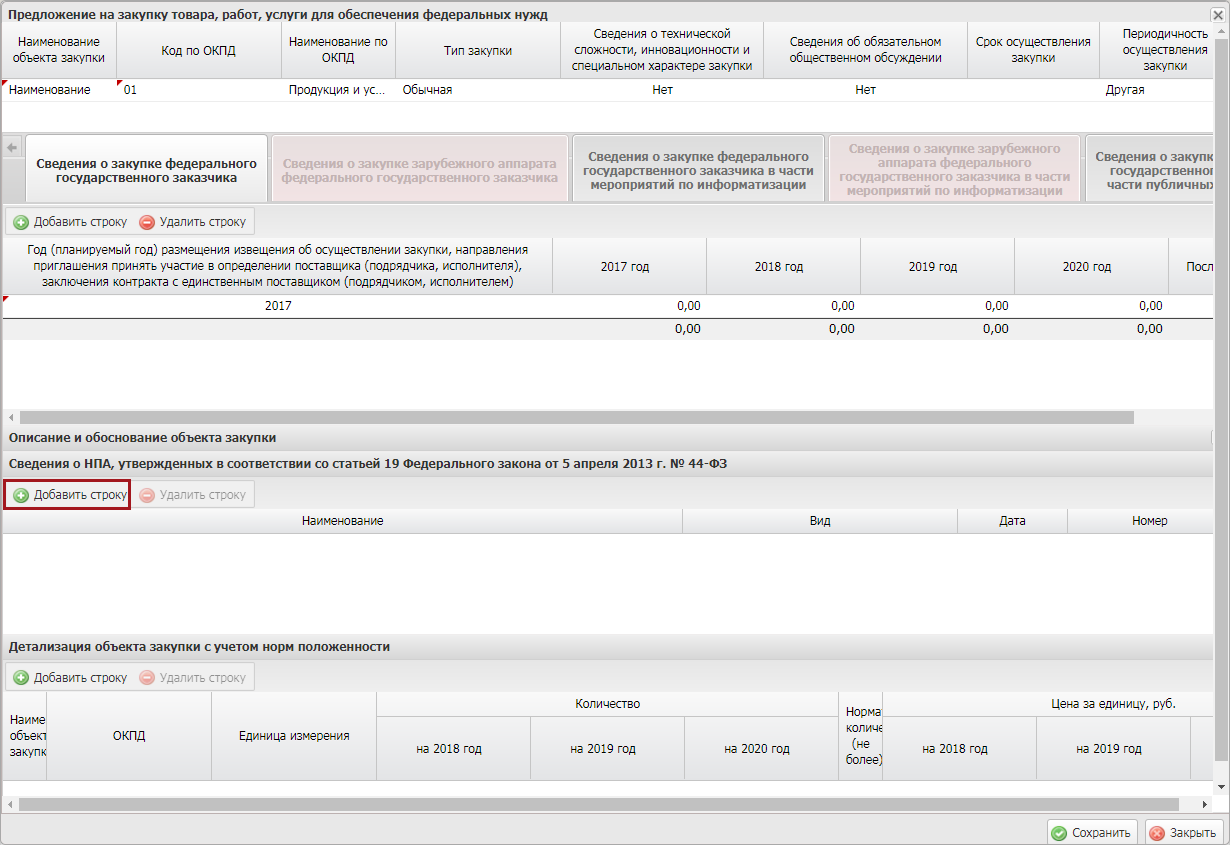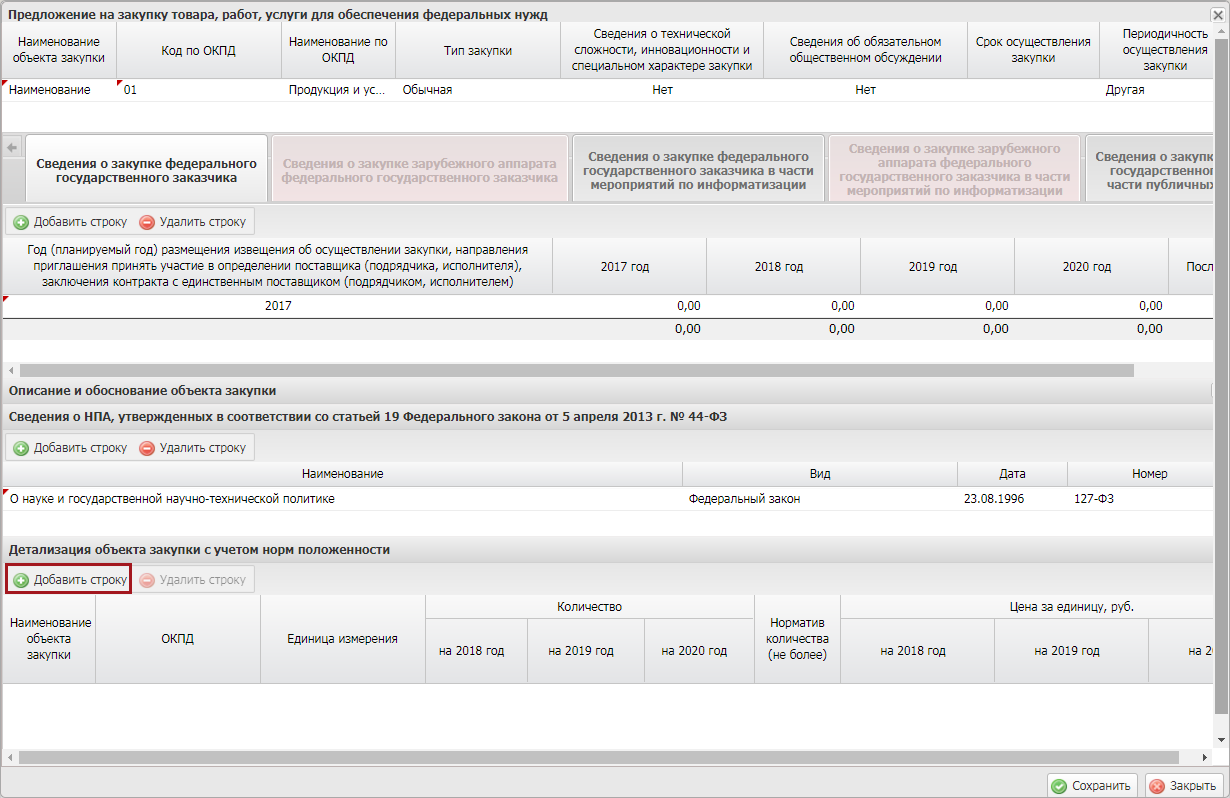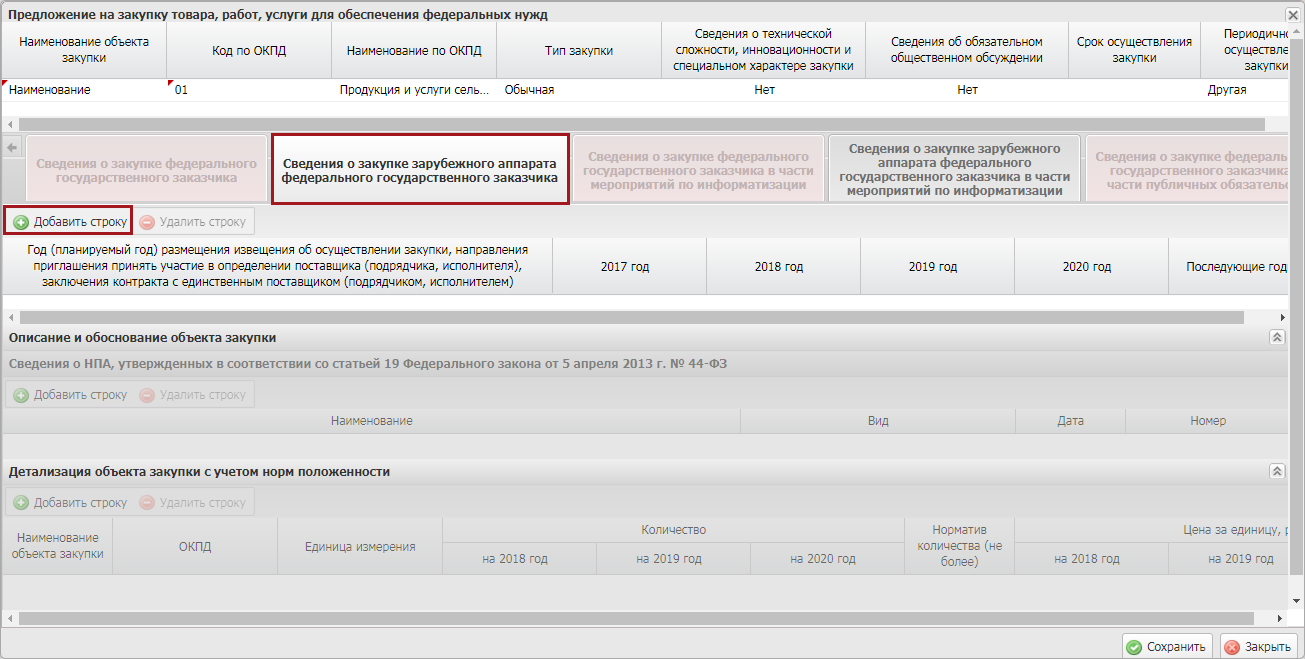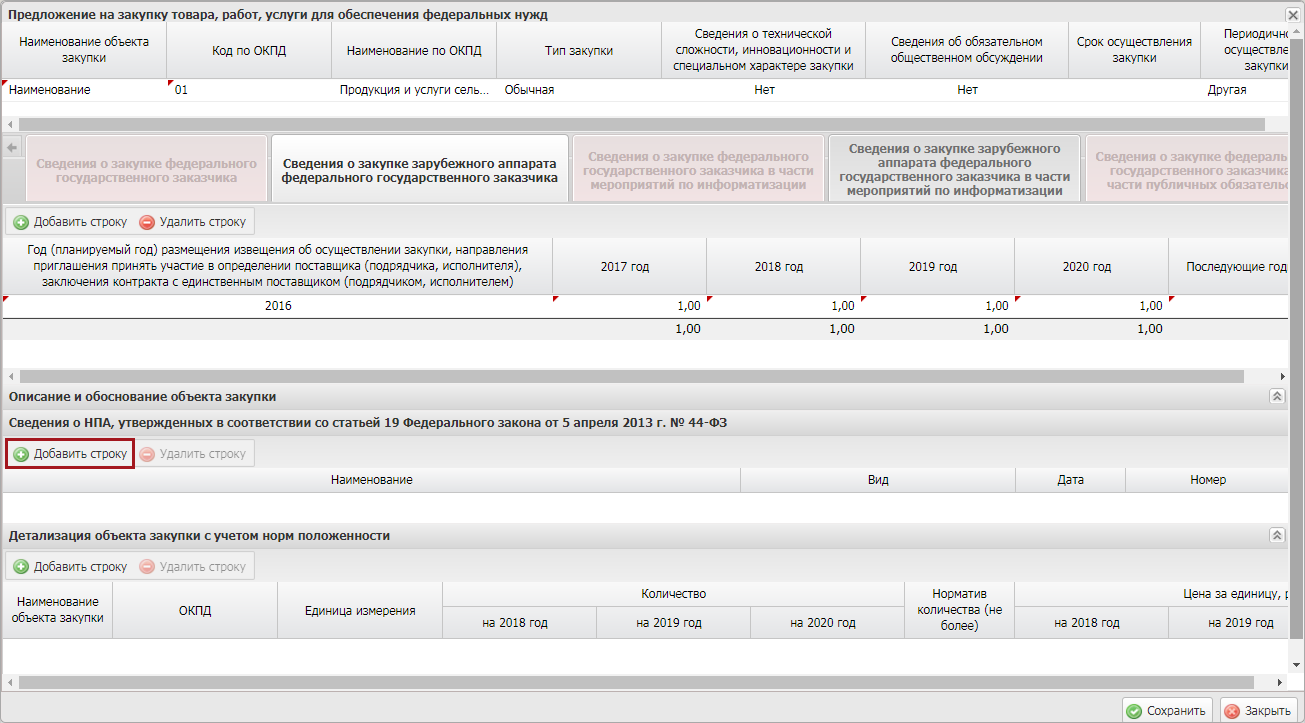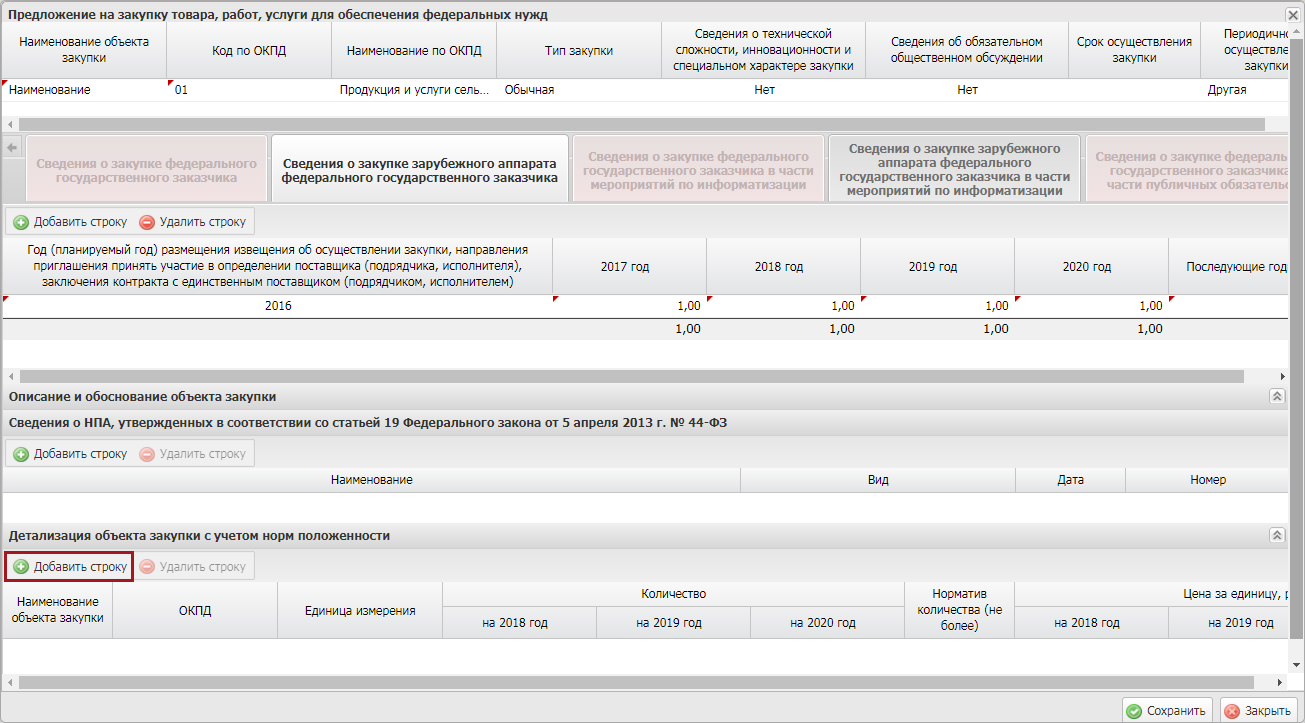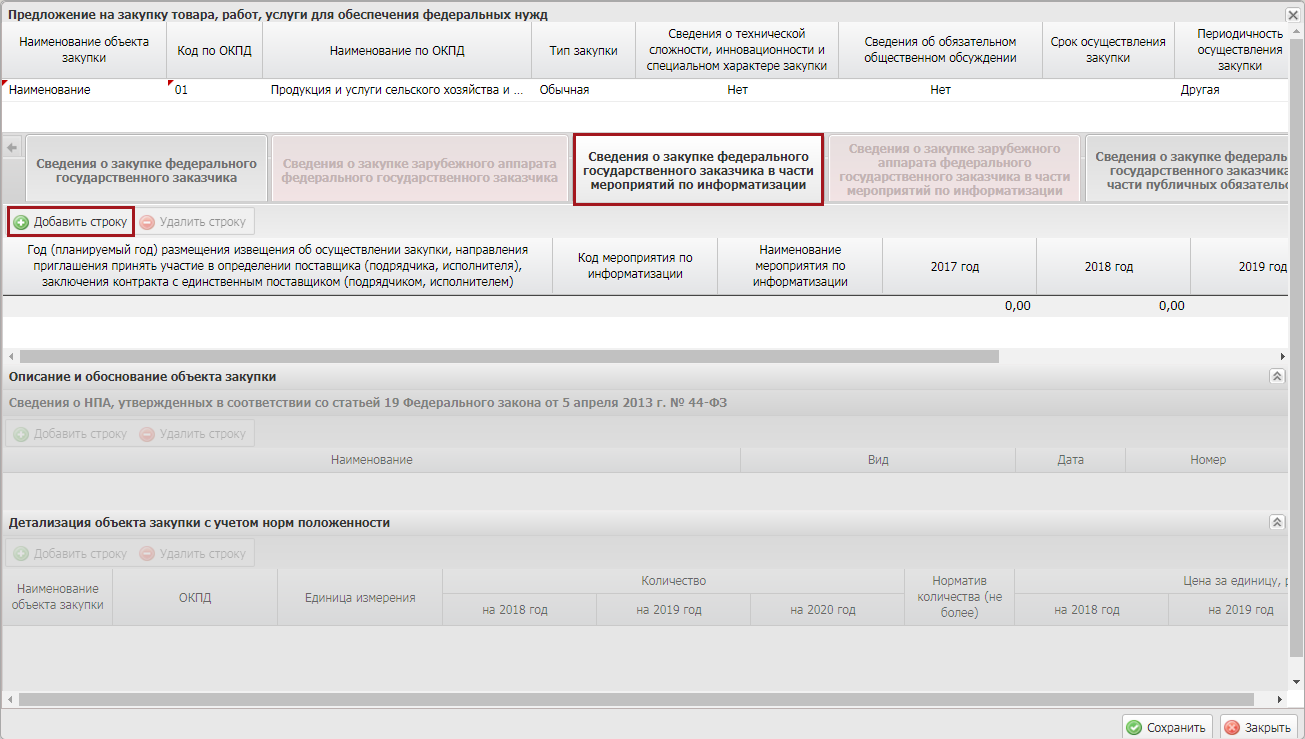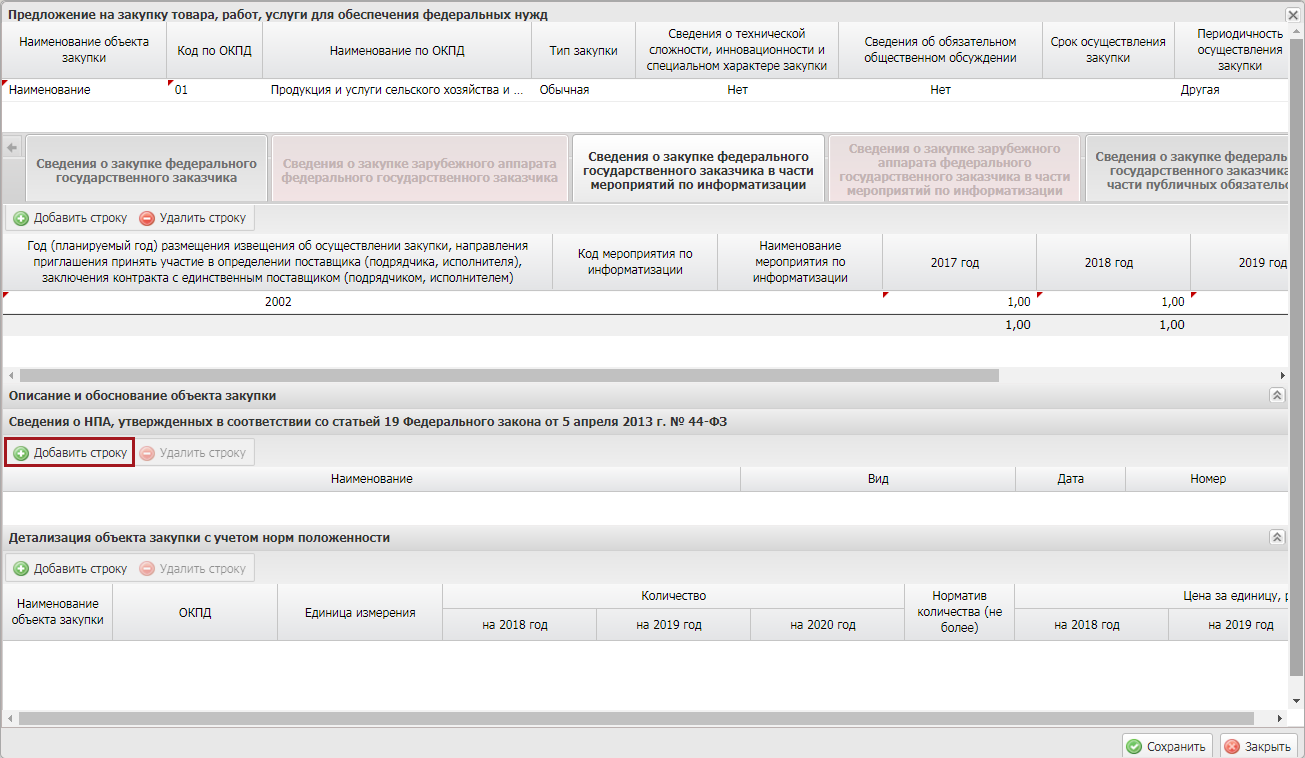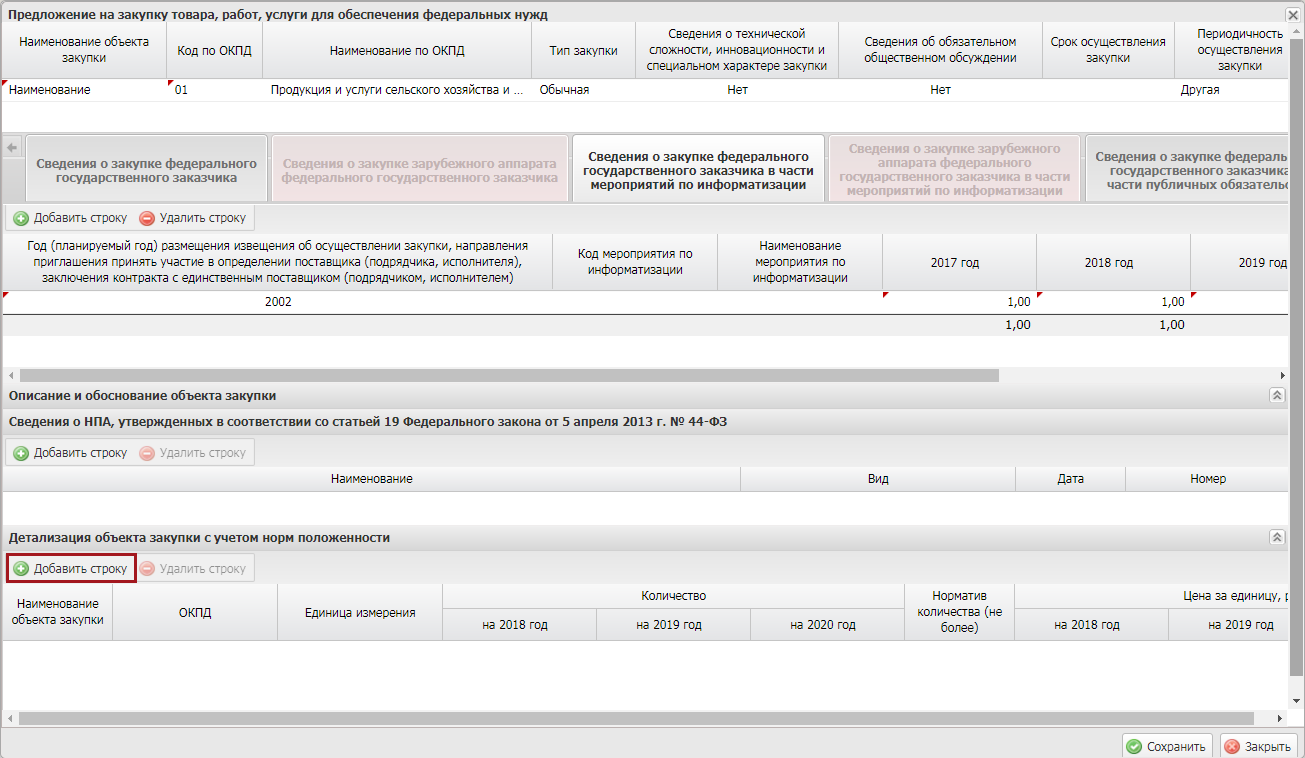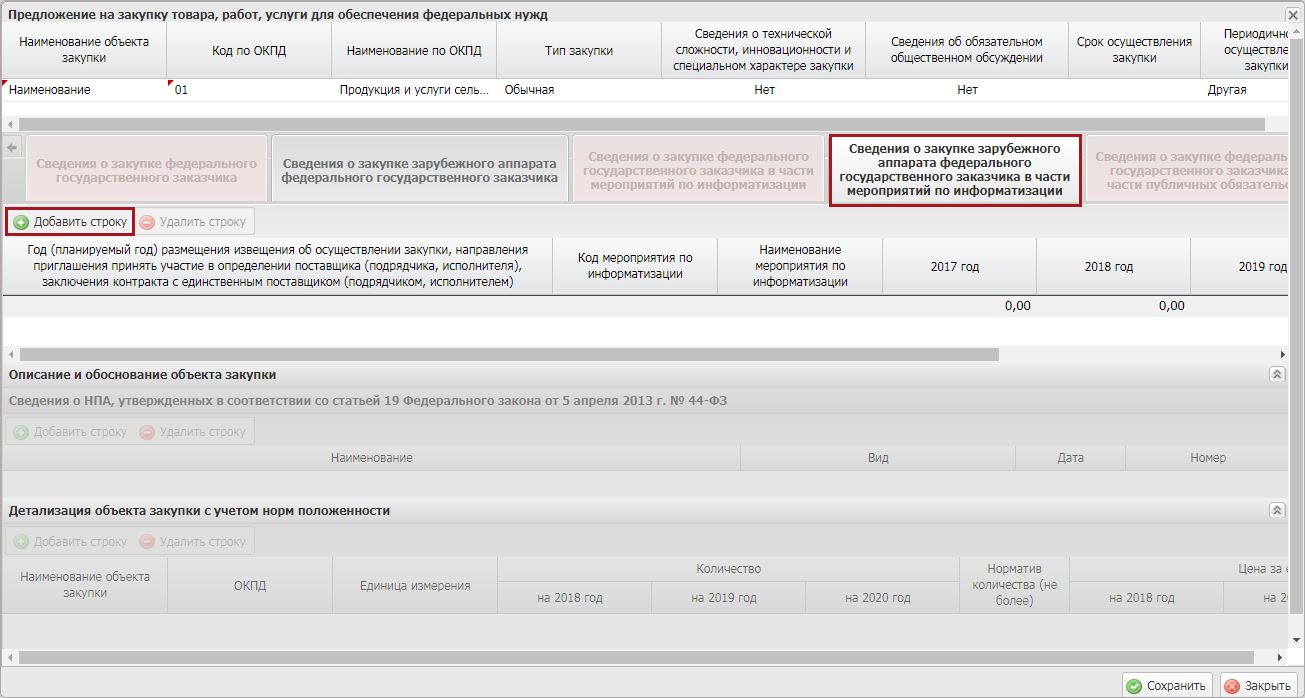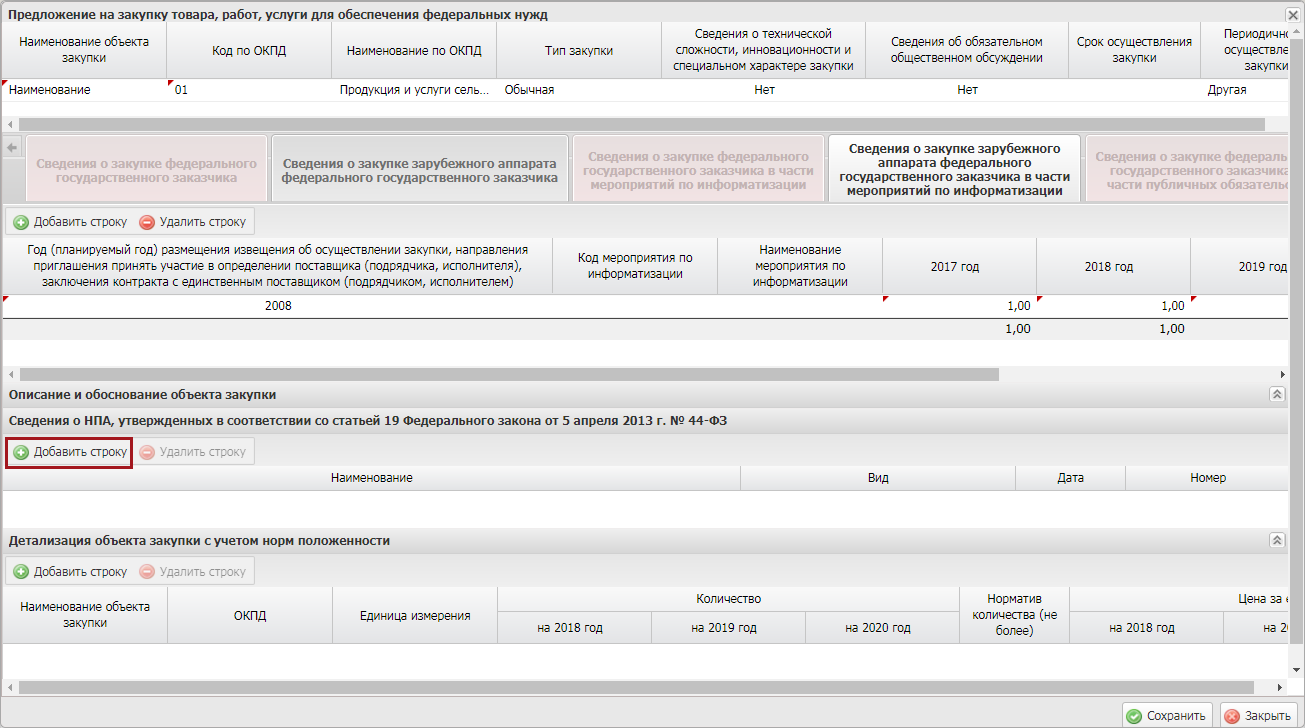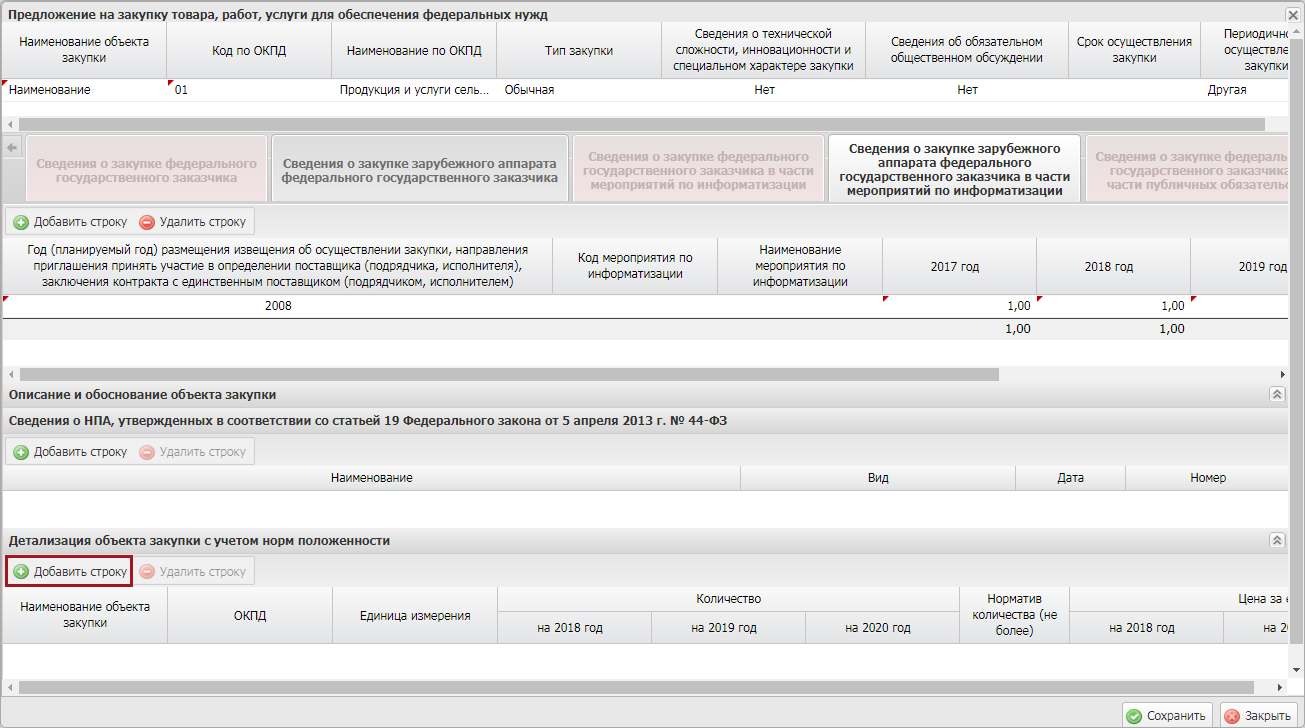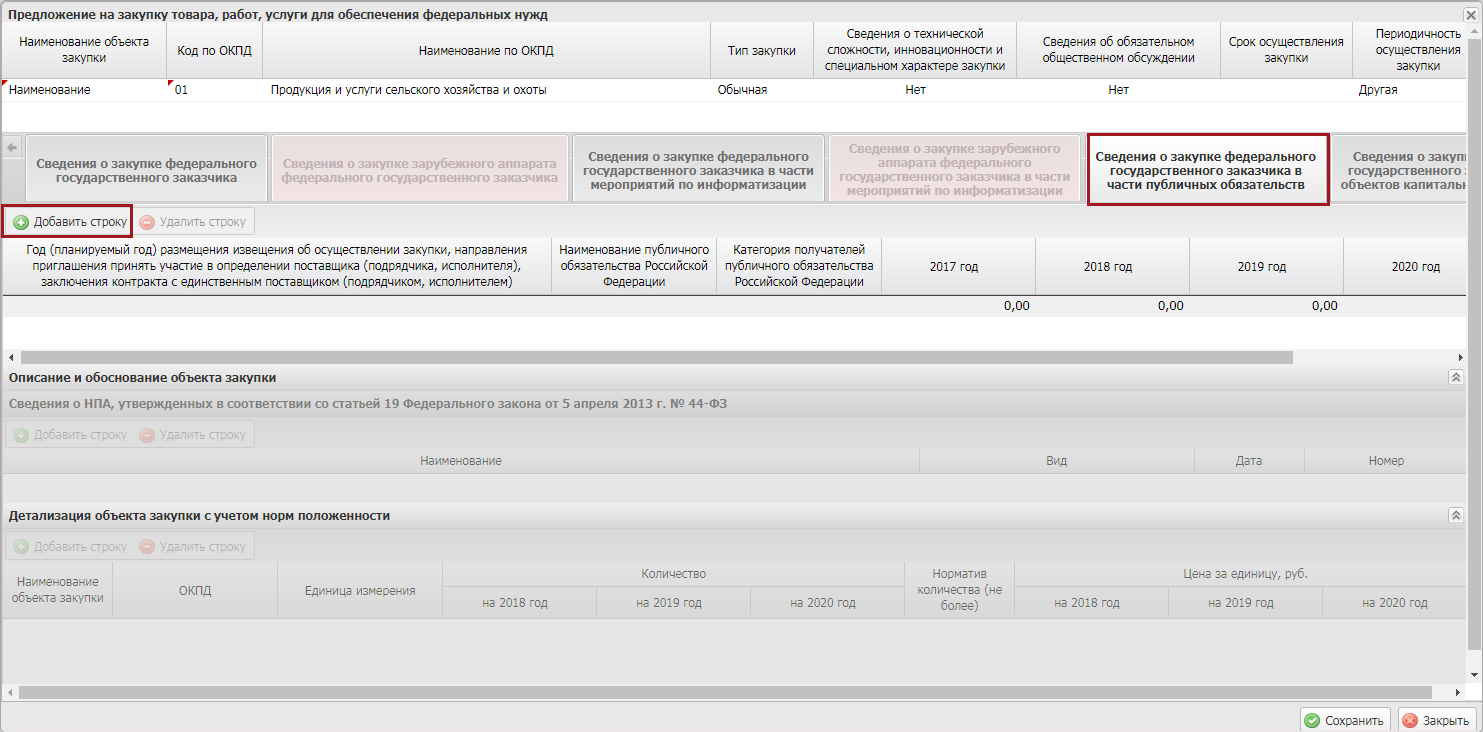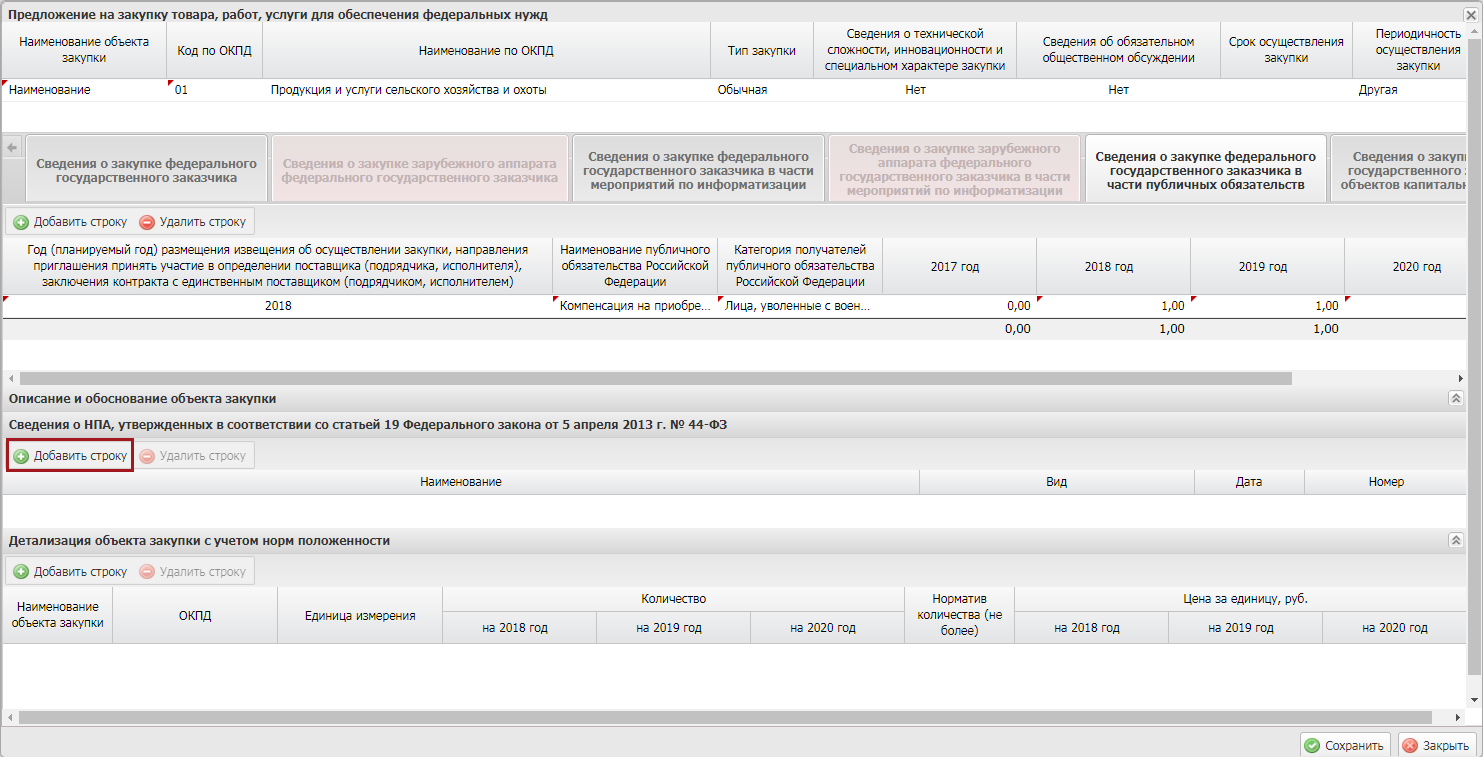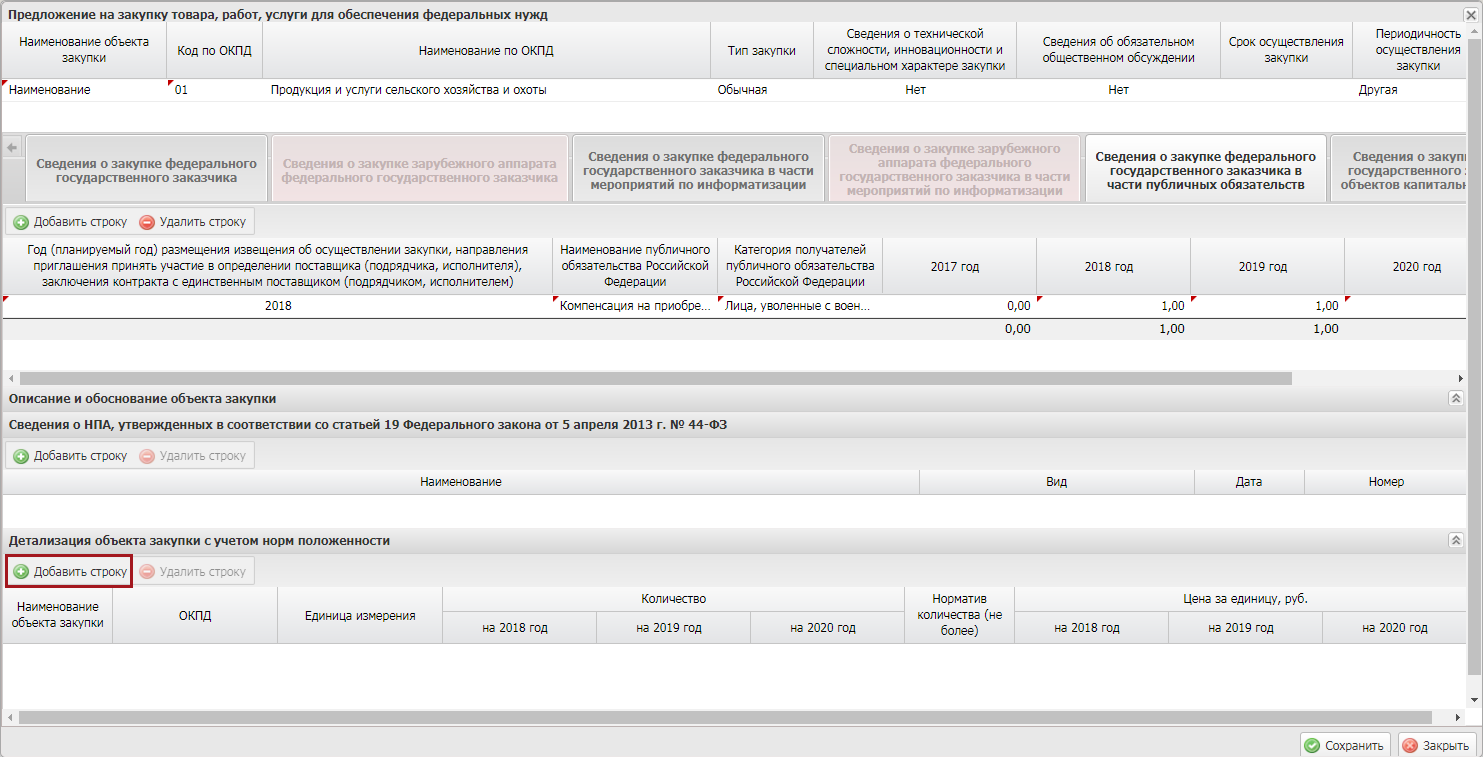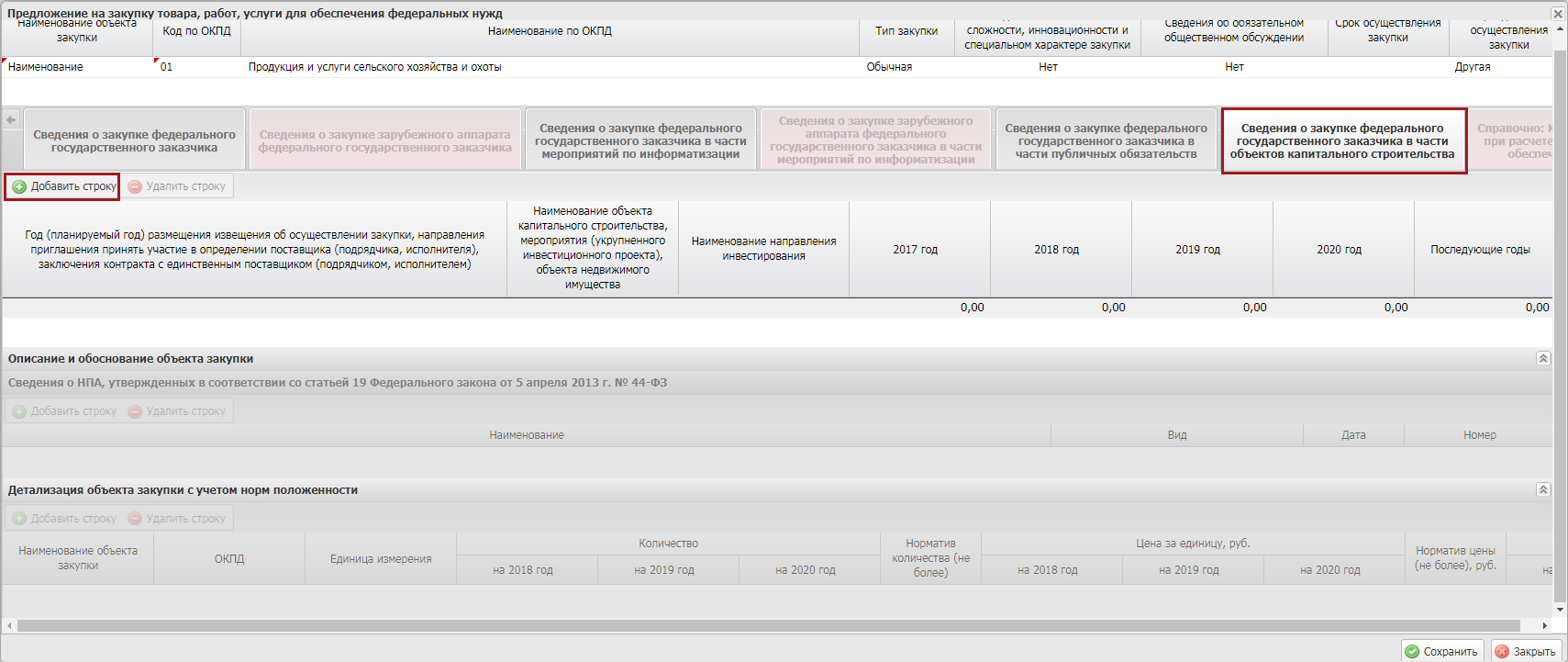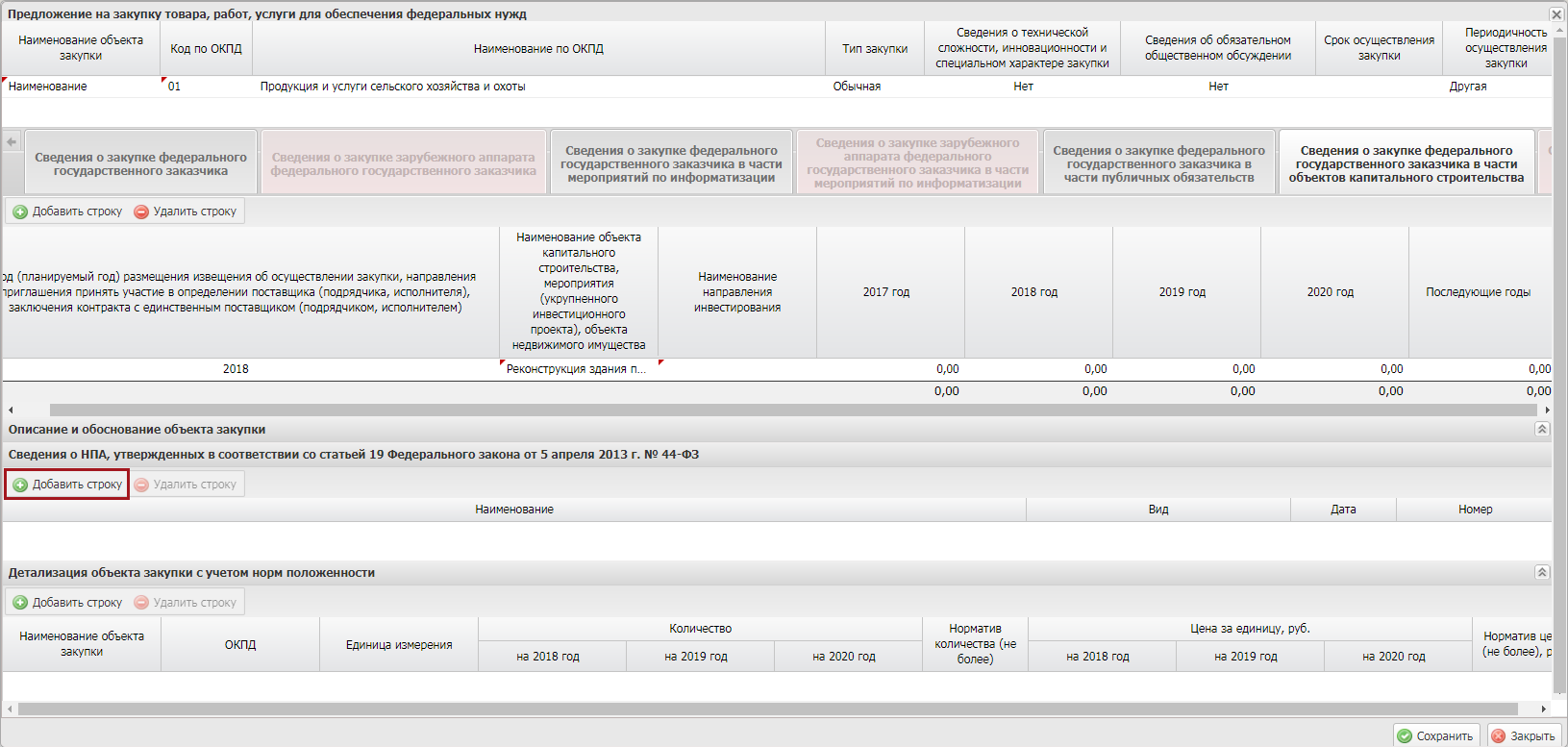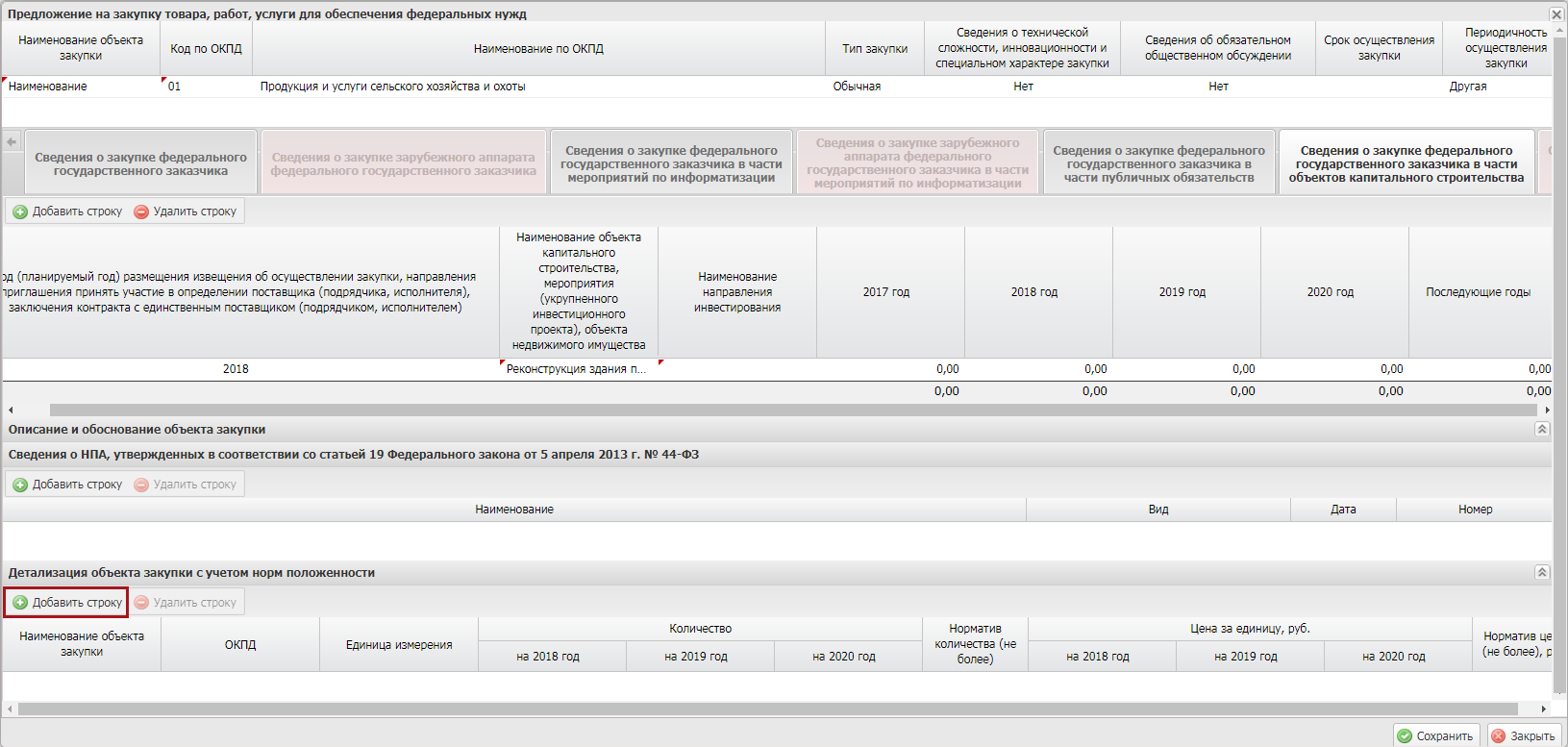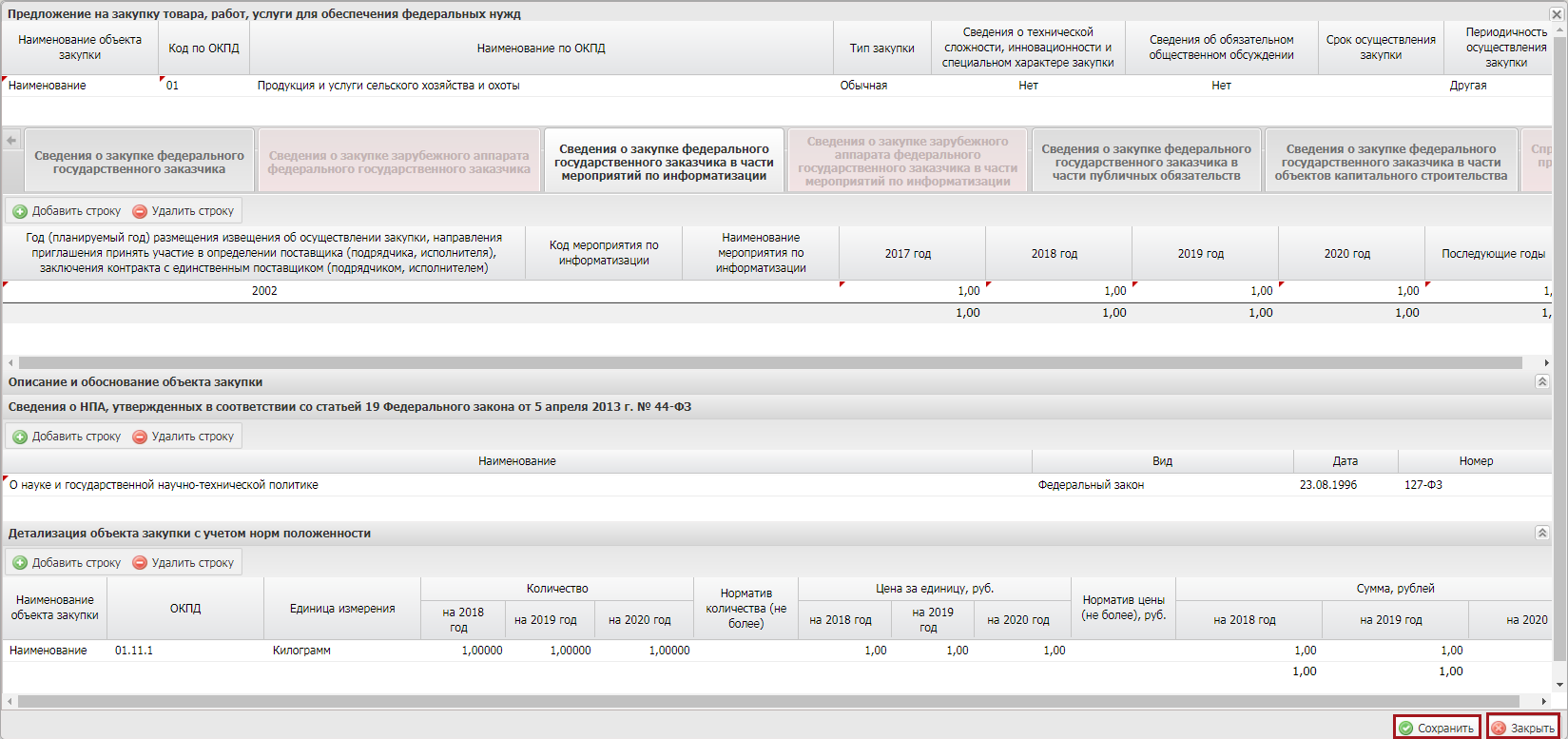Предусловие: осуществлен вход с ролью «Формирование и ведение Плана закупок ПБС (Ввод данных)».
Формирование и утверждение документа «Предложение на закупку» осуществляется в реестре «Предложение на закупку».
Для перехода в подраздел «Предложение на закупку» необходимо в главном окне Системы выбрать вкладку «Меню» (1), в открывшейся колонке выбрать раздел «Управление закупками» (2) и открыть подраздел «Предложение на закупку» (3) одним нажатием левой кнопки мыши (Рисунок 30).
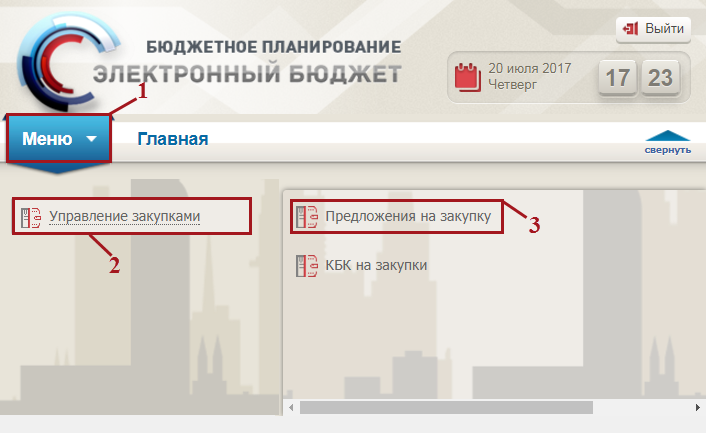
Рисунок 30. Переход в подраздел «Предложение на закупку»
В результате откроется подраздел «Предложение на закупку», в котором необходимо перейти во вкладку «Закупки» (Рисунок 31).
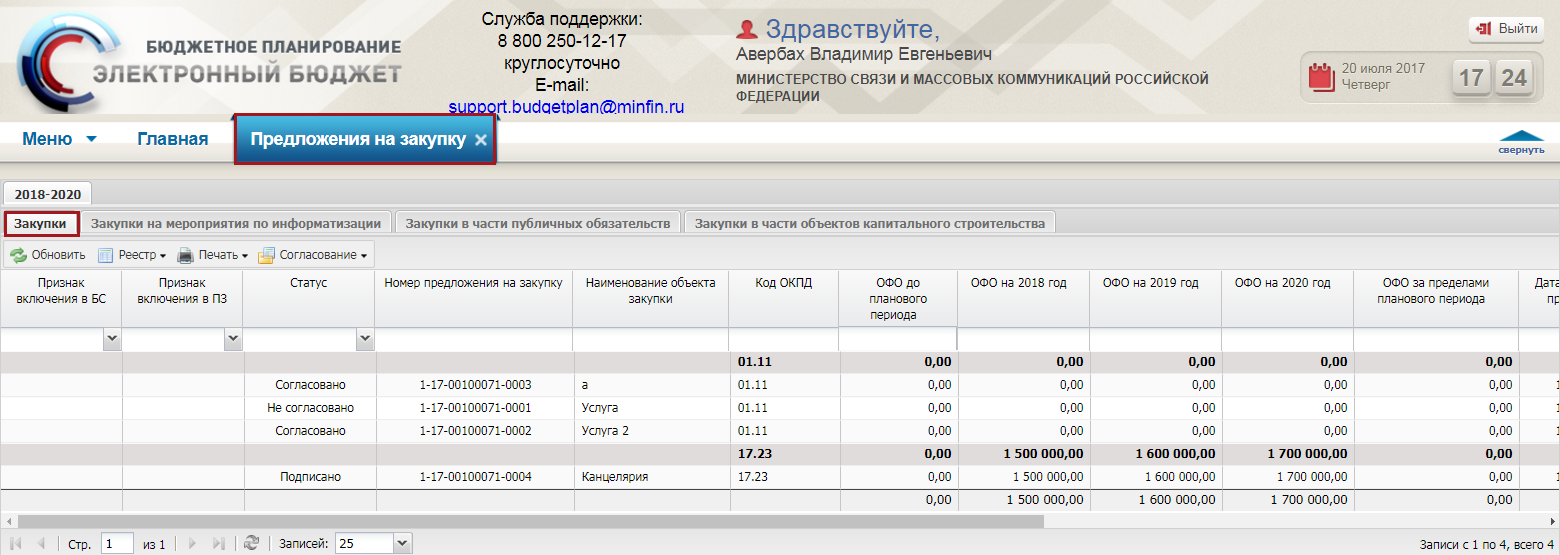
Рисунок 31. Подраздел «Предложение на закупку», вкладка «Закупки»
Для работы с вкладкой «Закупки» в Системе реализована панель инструментов, состоящая из следующих функциональных кнопок (Рисунок 32):
- «Обновить» (1) – обновление страницы;
- «Реестр» (2):
- «Создать предложение» – создание предложения на закупку;
- «Вложения»:
[Добавить] – прикрепление файла;
- «Печать» (3):
- [Печать реестра] – формирование печатной формы реестра с расширением *.xls;
- «Согласование» (4):
- «Внутреннее согласование» – отправка документа на внутреннее согласование;
- «Массовое согласование» – массовое согласование документа:
- [Создание листа согласования] – создание листа согласования;
- [Согласование] – согласование документа;
- [Утверждение] – утверждение документа.
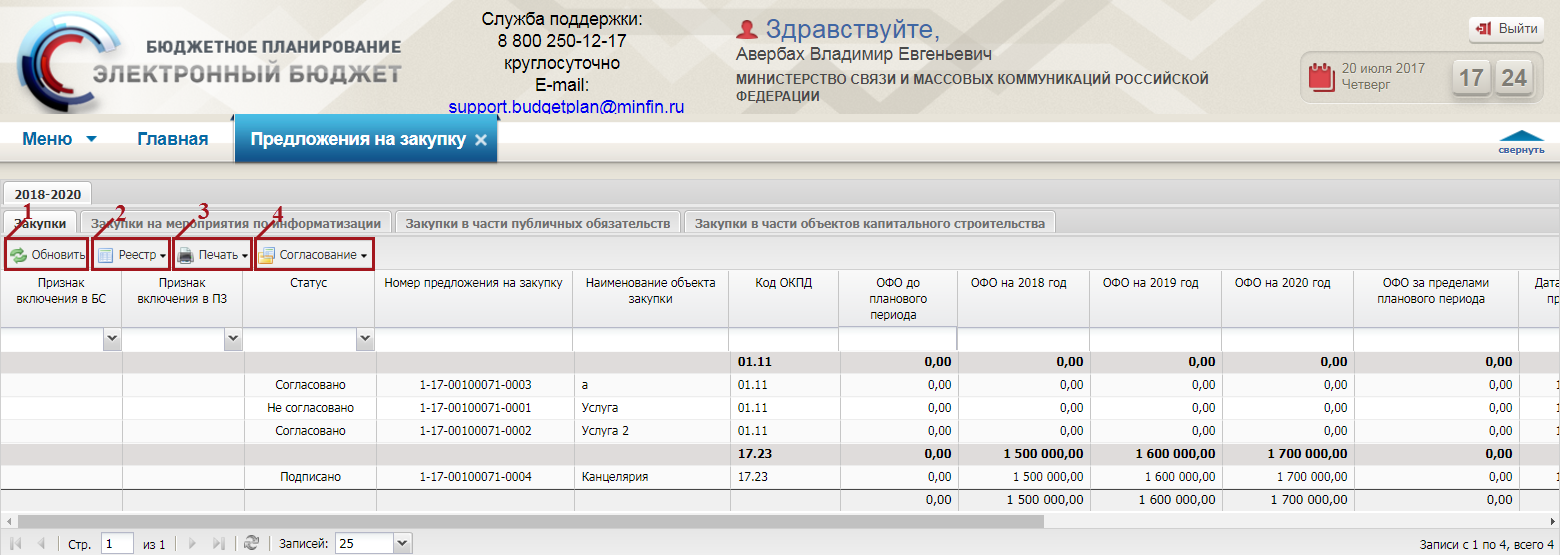
Рисунок 32. Функциональные кнопки подраздела «Предложение на закупку»
Для того чтобы сформировать документ «Предложение на закупку», необходимо нажать на кнопку «Реестр» и выбрать пункт [Создать предложение] (Рисунок 33).
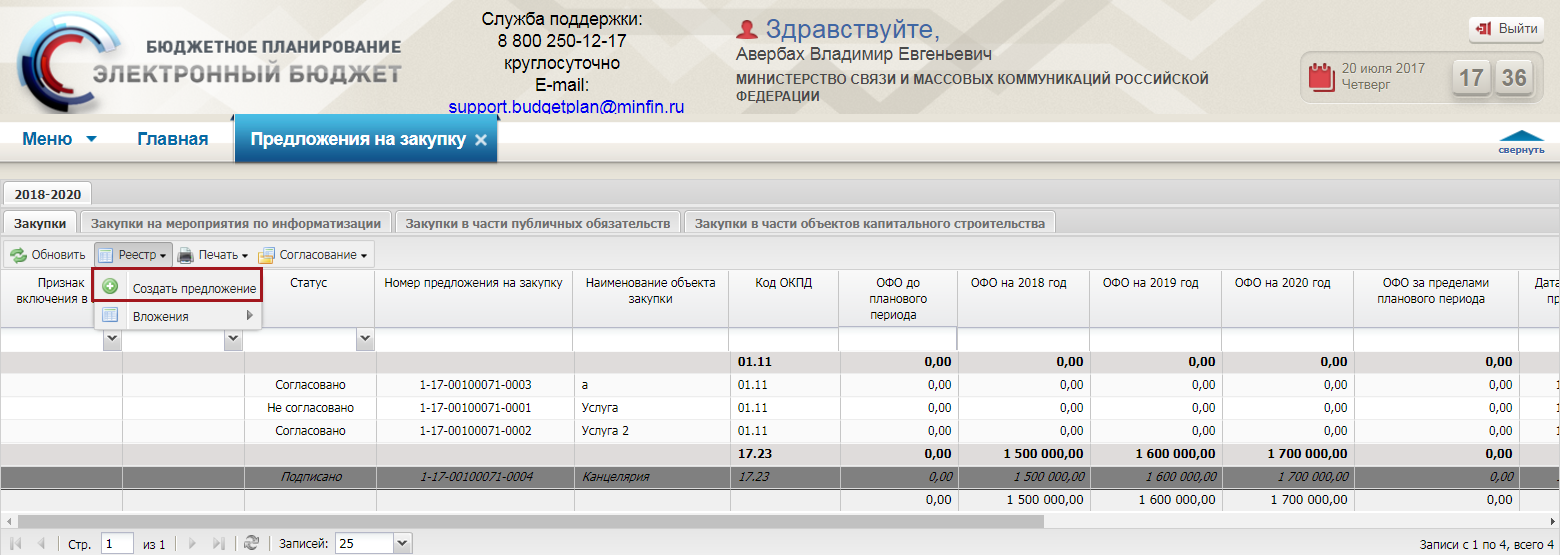
Рисунок 33. Пункт [Создать предложение]
В результате откроется окно «Предложение на закупку товара, работ, услуги для обеспечения федеральных нужд» (Рисунок 34).
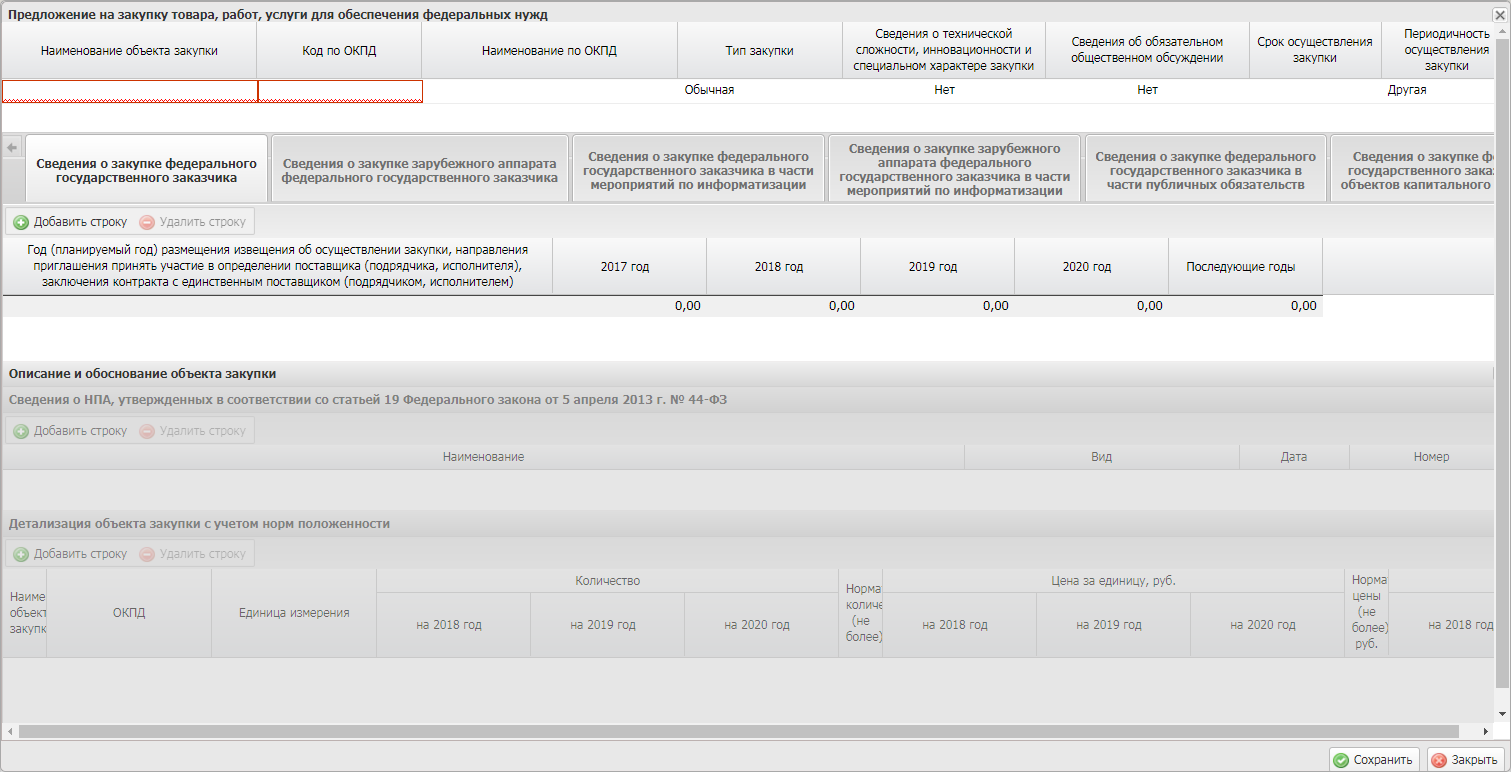
Рисунок 34. Окно «Предложение на закупку товара, работ, услуги для обеспечения федеральных нужд»
Важно! Последовательность заполнения документа «Предложение на закупку товара, работ, услуги для обеспечения федеральных нужд» зависит от вида заказчика, по которому формируется предложение на закупку:
Если предложение на закупку формируется по федеральному государственному заказчику, то пользователь сначала заполняет заголовочную часть документа «Предложение на закупку товара, работ, услуги для обеспечения федеральных нужд»:
- поле «Наименование объекта закупки» заполняется вручную с клавиатуры;
- поле «Код по ОКПД» заполняется выбором значения из справочника;
- поле «Наименование по ОКПД» заполняется автоматически после заполнения поля «Код по ОКПД»;
- поле «Тип закупки» заполняется выбором значения из справочника;
- поля «Сведения о технической сложности, инновационности и специальном характере закупки» и «Сведения об обязательном общественном обсуждении» заполняются выбором значения из раскрывающегося списка нажатием на кнопку  ;
;
- поле «Срок осуществления закупки» заполняется вручную с клавиатуры;
- поле «Периодичность осуществления закупки» заполняется выбором значения из раскрывающегося списка нажатием на кнопку  .
.
Важно! Поля «Наименование объекта закупки», «Код по ОКПД», «Тип закупки», «Сведения о технической сложности, инновационности и специальном характере закупки», «Сведения об обязательном общественном обсуждении», «Срок осуществления закупки» и «Периодичность осуществления закупки» обязательны для заполнения.
Важно! После заполнения заголовочной части документа «Предложение на закупку товара, работ, услуги для обеспечения федеральных нужд» пользователю необходимо сохранить документ нажатие кнопки «Сохранить» в правом нижнем углу формы документа.
Если пользователю требуется закрыть документ, необходимо нажать кнопку «Закрыть» в правом нижнем углу формы документа, созданный документ не сохраняется.
После сохранения документа, пользователю станут доступны для заполнения следующие вкладки:
- «Сведения о закупке федерального государственного заказчика»;
- «Сведения о закупке федерального государственного заказчика в части мероприятий по информатизации»;
- «Сведения о закупке федерального государственного заказчика в части публичных обязательств»;
- «Сведения о закупке федерального государственного заказчика в части объектов капитального строительства».
Если предложение на закупку формируется по зарубежному аппарату федерального государственного заказчика, то пользователь сначала заполняет вкладки:
- «Сведения о закупке зарубежного аппарата федерального государственного заказчика»;
- «Сведения о закупке зарубежного аппарата федерального государственного заказчика в части мероприятий по информатизации»;
- «Справочно: Курсы валют, учтенные при расчете объемов финансового обеспечения, руб. за 1 ед».
Важно! После заполнения вышеперечисленных вкладок, пользователю необходимо сохранить документ нажатием кнопки «Сохранить» в правом нижнем углу документа.
Если пользователю требуется закрыть документ, необходимо нажать кнопку «Закрыть» в правом нижнем углу формы документа, созданный документ не сохраняется.
Далее пользователю необходимо заполнить заголовочную часть документа «Предложение на закупку товара, работ, услуги для обеспечения федеральных нужд»:
- поле «Наименование объекта закупки» заполняется вручную с клавиатуры;
- поле «Код по ОКПД» заполняется выбором значения из справочника;
- поле «Наименование по ОКПД» заполняется автоматически после заполнения поля «Код по ОКПД»;
- поле «Тип закупки» заполняется выбором значения из справочника;
- поля «Сведения о технической сложности, инновационности и специальном характере закупки» и «Сведения об обязательном общественном обсуждении» заполняются выбором значения из раскрывающегося списка нажатием на кнопку  ;
;
- поле «Срок осуществления закупки» заполняется вручную с клавиатуры;
- поле «Периодичность осуществления закупки» заполняется выбором значения из раскрывающегося списка нажатием на кнопку  .
.
Важно! Поля «Наименование объекта закупки», «Код по ОКПД», «Тип закупки», «Сведения о технической сложности, инновационности и специальном характере закупки», «Сведения об обязательном общественном обсуждении», «Срок осуществления закупки» и «Периодичность осуществления закупки» обязательны для заполнения.
Важно! После заполнения заголовочной части документа «Предложение на закупку товара, работ, услуги для обеспечения федеральных нужд» пользователю необходимо сохранить документ нажатие кнопки «Сохранить» в правом нижнем углу формы документа.
Если пользователю требуется закрыть документ, необходимо нажать кнопку «Закрыть» в правом нижнем углу формы документа, созданный документ не сохраняется.
3.1.1 Заполнение вкладки «Сведения о закупке федерального государственного заказчика»
Для добавления информации о годе размещения извещения об осуществлении закупки необходимо нажать на кнопку «Добавить строку» во вкладке «Сведения о закупке федерального государственного заказчика» (Рисунок 35).
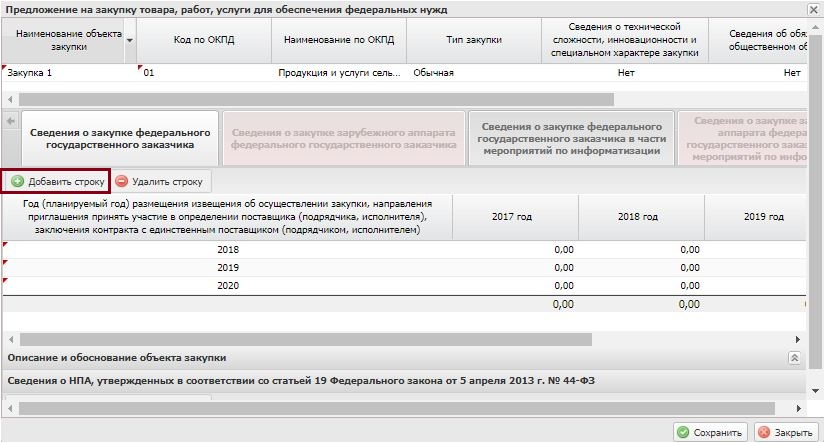
Рисунок 35. Кнопка «Добавить строку»
Важно! На каждый год (планируемый год) размещения извещения об осуществлении закупки создается отдельная строка. По каждому году (планируемому году) размещения извещения об осуществлении закупки можно указать суммы предложений на закупку по нужным годам: 2017, 2018, 2019, 2020.
Пример сведений о закупке на 2018 год размещения извещения об осуществлении закупки и заполнение сумм предложений на закупку на 2018, 2019, 2020 года (Рисунок 36).
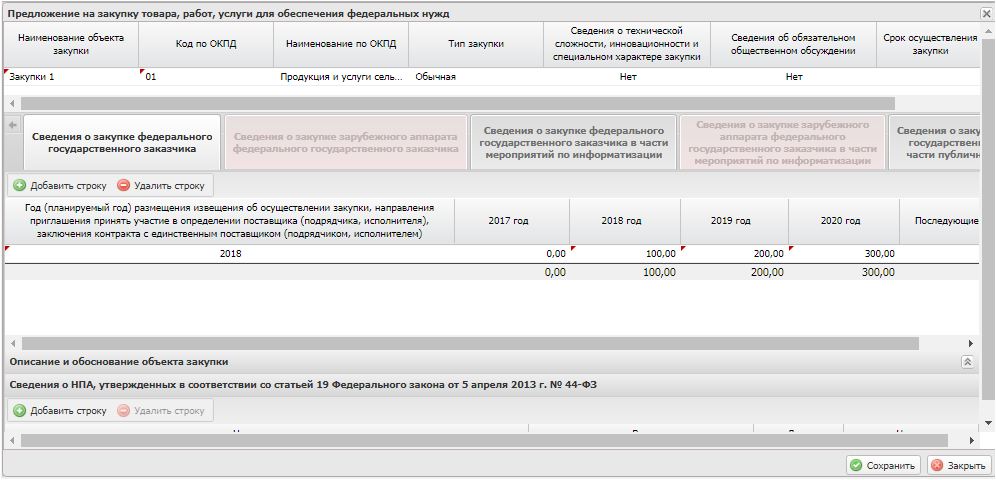
Рисунок 36. Пример заполнения сумм предложений на закупку
Пример сведений о закупке на 2018 год размещения извещения об осуществлении закупки и заполнение сумм предложений на закупку на 2018 год (Рисунок 37).
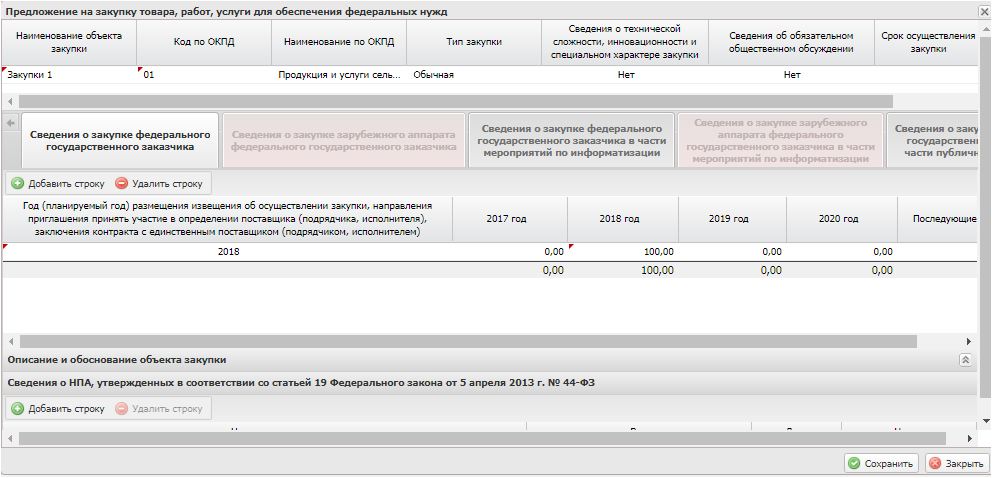
Рисунок 37. Пример заполнения сумм предложений на закупку
Пример сведений о закупке на 2018, 2019, 2020 года размещения извещения об осуществлении закупки и заполнение сумм предложений на закупку на 2018, 2019, 2020 года (Рисунок 38).
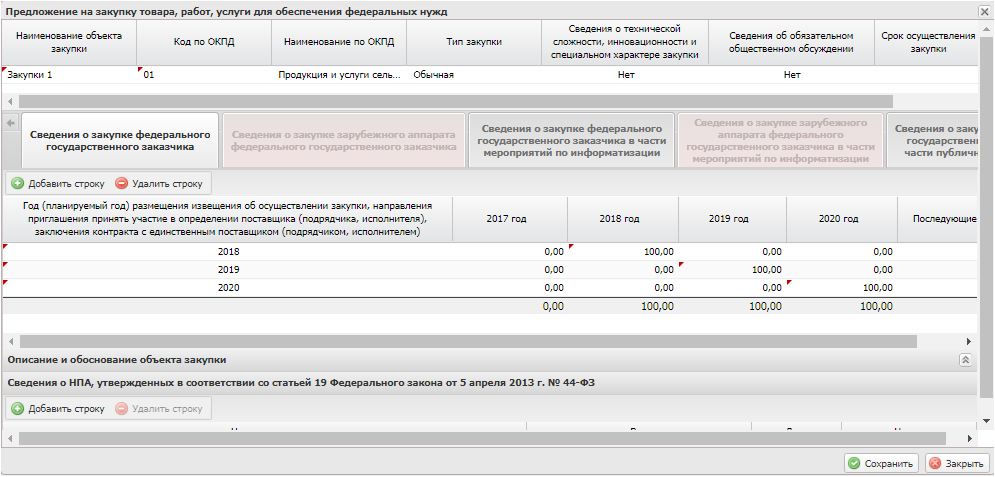
Рисунок 38. Пример заполнения сумм предложений на закупку
В результате во вкладке «Сведения о закупке федерального государственного заказчика» добавится новая строка, в которой необходимо заполнить поля.
Поле «Год (планируемый год) размещения извещения об осуществлении закупки, направления приглашения принять участие в определении поставщика (поставщика, исполнителя), заключения контракта с единственным поставщиком (подрядчиком, исполнителем)» заполняется выбором значения из раскрывающегося списка нажатием на кнопку  .
.
Важно! Поле «Год (планируемый год) размещения извещения об осуществлении закупки, направления приглашения принять участие в определении поставщика (поставщика, исполнителя), заключения контракта с единственным поставщиком (подрядчиком, исполнителем)» обязательно для заполнения.
Поля в разрезе по годам заполняются вручную с клавиатуры.
Для удаления строки необходимо выделить соответствующую строку одним нажатием левой кнопки мыши и нажать на кнопку «Удалить строку» (Рисунок 39).
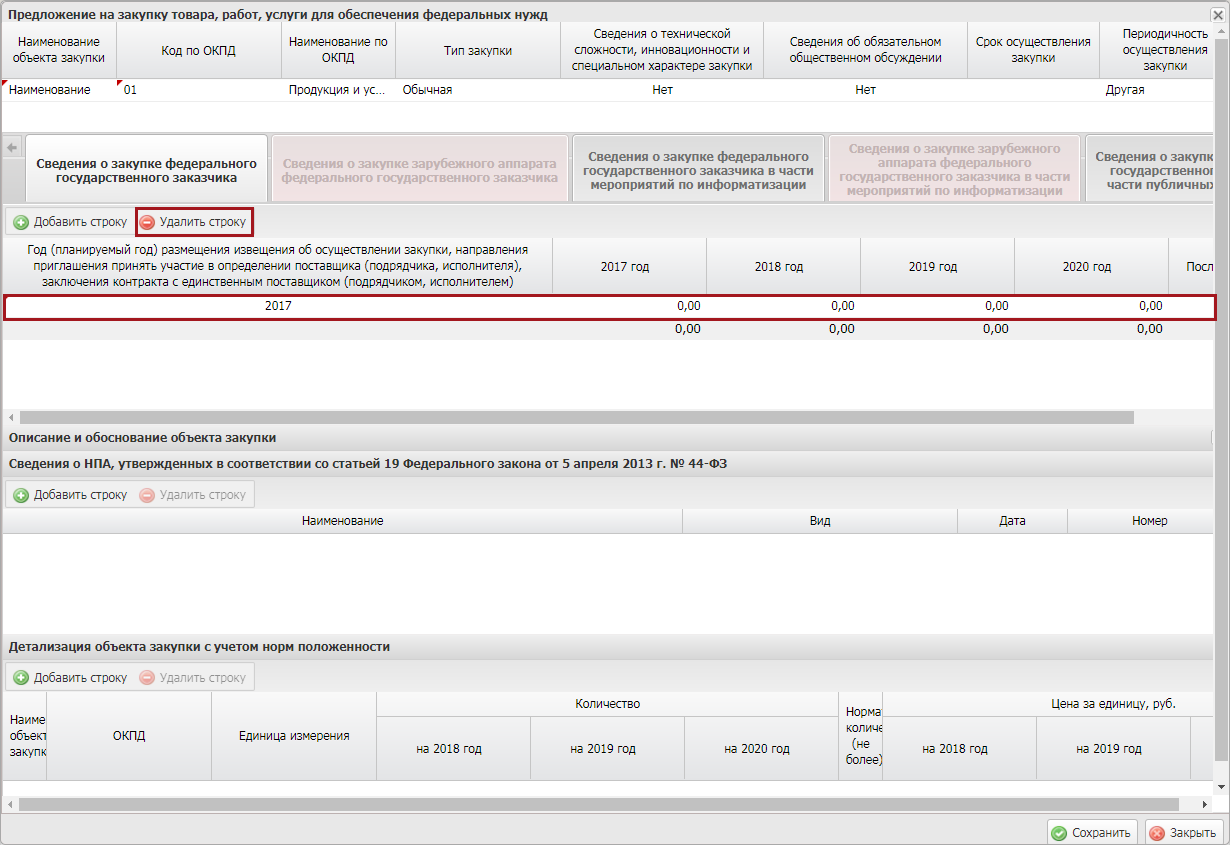
Рисунок 39. Кнопка «Удалить строку»
Примечание. В данной вкладке не следует оставлять пустых строк, иначе сохранить данный документ будет невозможно.
Далее по каждому году (планируемому году) размещения извещения об осуществлении закупки необходимо добавить сведения о НПА.
Необходимо выделить нужную строку в области «Сведения о закупке федерального государственного заказчика», далее перейти в область «Сведения о НПА, утвержденных в соответствие со статьей 19 Федерального закона от 5 апреля 2013 г. № 44-ФЗ» и добавить строку нажатием на кнопку «Добавить строку» (Рисунок 40).
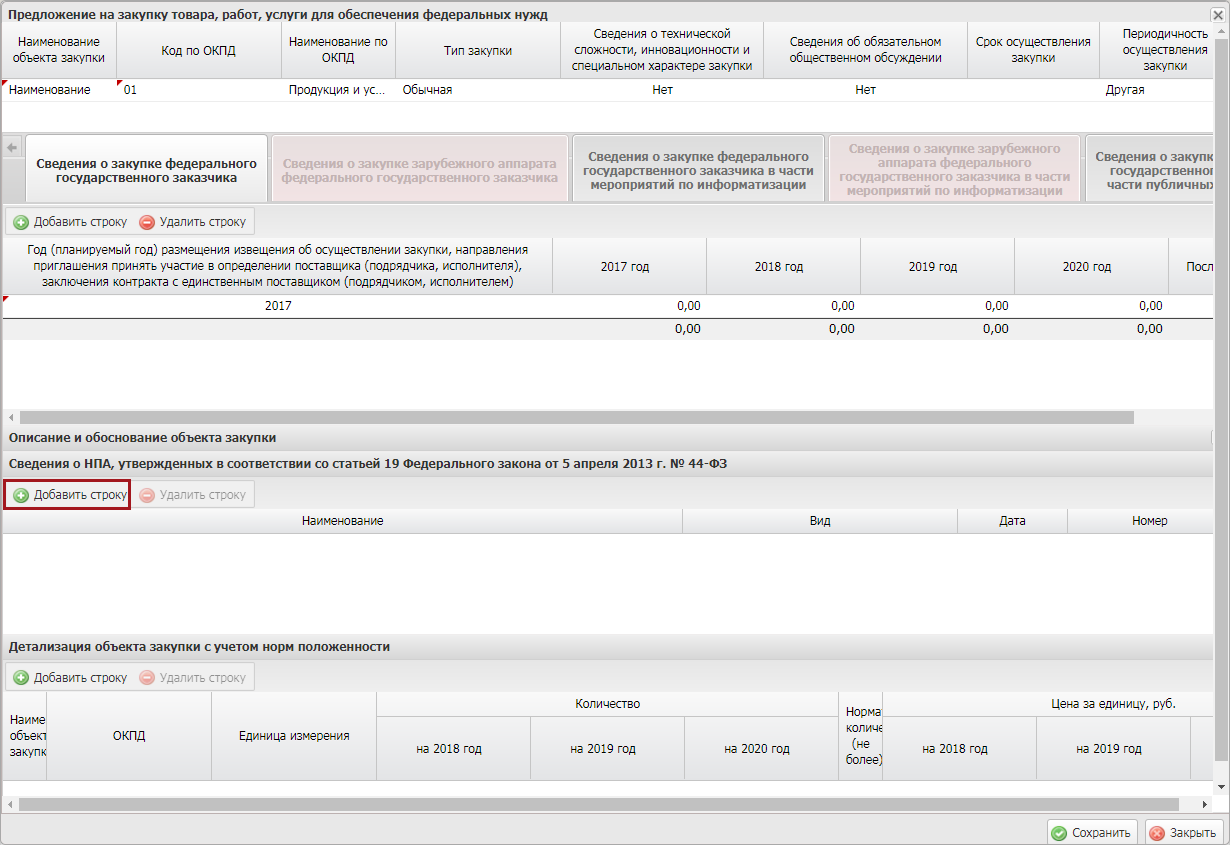
Рисунок 40. Кнопка «Добавить строку»
В результате в области «Сведения о НПА, утвержденных в соответствие со статьей 19 Федерального закона от 5 апреля 2013 г. № 44-ФЗ» добавится новая строка, в которой необходимо заполнить поля:
- поле «Наименование» заполняется выбором значения из справочника;
Важно! Поле «Наименование» обязательно для заполнения.
- поля «Вид», «Дата» и «Номер» заполняются автоматически на основании поля «Наименование».
Для удаления строки необходимо выделить соответствующую строку одним нажатием левой кнопки мыши и нажать на кнопку «Удалить строку.
Далее необходимо добавить детализацию объекта закупки с учетом норм положенности нажатием на кнопку «Добавить строку» в области «Детализация объекта закупки с учетом норм положенности» (Рисунок 41).
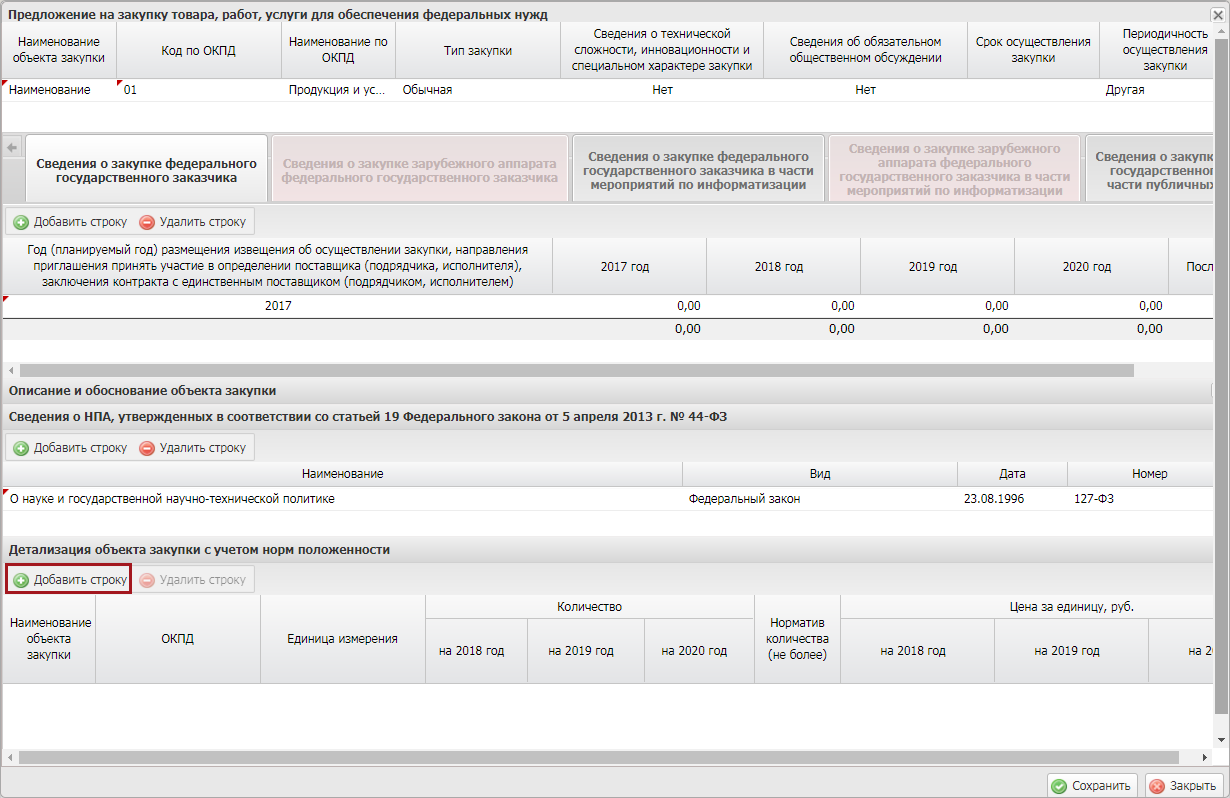
Рисунок 41. Кнопка «Добавить строку»
В результате в области «Детализация объекта закупки с учетом норм положенности» добавится новая строка, в которой необходимо заполнить поля.
Поле «Наименование объекта закупки» заполняется вручную с клавиатуры.
Поля «ОКПД» и «Единица измерения» заполняются выбором значения из справочника.
Важно! Поля «Наименование объекта закупки», «ОКПД» и «Единица измерения» обязательны для заполнения.
Поле «Количество» в разрезе по годам заполняется вручную с клавиатуры.
Поле «Цена за единицу, руб» в разрезе по годам заполняется вручную с клавиатуры.
Поле «Сумма, рублей» в разрезе по годам заполняется автоматически на основании поля «Цена за единицу, руб» в разрезе по годам.
Поля «Норматив количества (не более)» и «Норматив цены при формировании документа «Предложение на закупку товара, услуги для обеспечения федеральных нужд» не заполняются, поля недоступны для редактирования.
В случае если закупка заключается на сумму менее 100 тыс., то можно указать только код ОКПД по наибольшей сумме.
Для удаления строки необходимо выделить соответствующую строку одним нажатием левой кнопки мыши и нажать на кнопку «Удалить строку.
Далее необходимо перейти во вкладку «Сведения о закупке федерального государственного заказчика в части мероприятий по информатизации».
3.1.2 Заполнение вкладки «Сведения о закупке зарубежного аппарата федерального государственного заказчика»
Для добавления информации о годе размещения извещения об осуществлении закупки необходимо нажать на кнопку «Добавить строку» во вкладке «Сведения о закупке зарубежного аппарата федерального государственного заказчика» (Рисунок 42).
Важно! На каждый год (планируемый год) размещения извещения об осуществлении закупки создается отдельная строка.
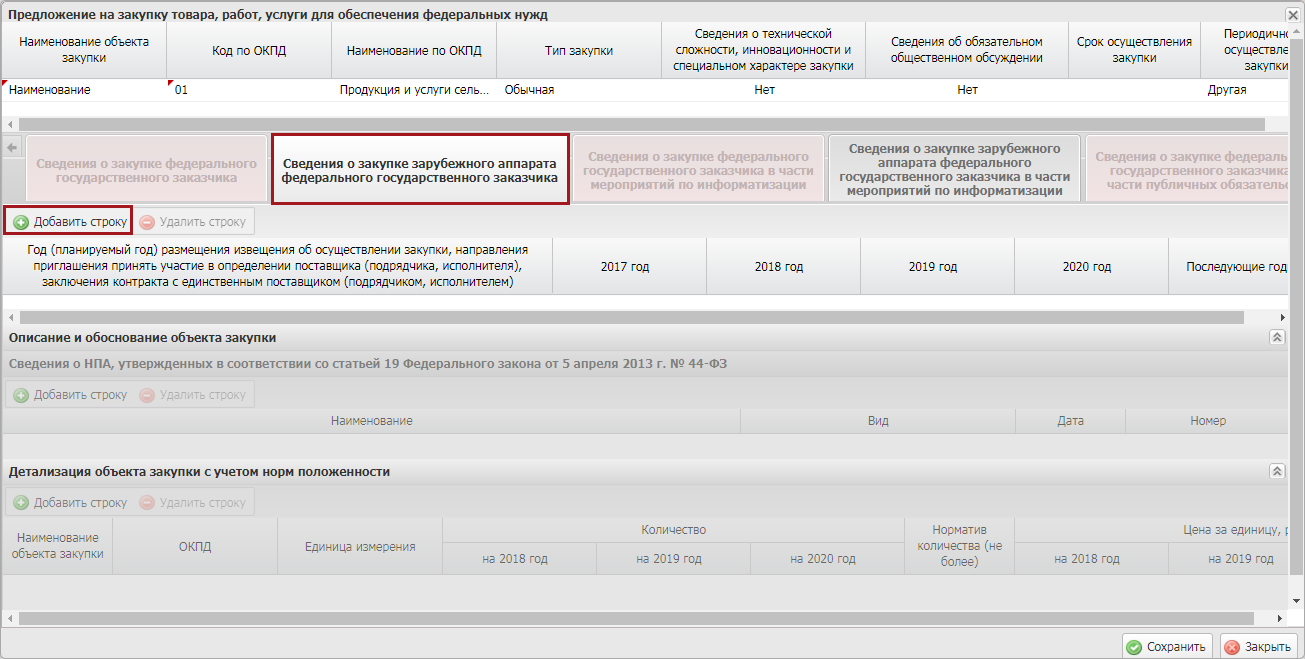
Рисунок 42. Кнопка «Добавить строку»
В результате во вкладке «Сведения о закупке зарубежного аппарата федерального государственного заказчика» добавится новая строка, в которой поля заполняются аналогично описанию в п.п. 3.1.1 настоящего руководства пользователя.
Примечание. В данной вкладке не следует оставлять пустых строк, иначе сохранить данный документ будет невозможно.
Далее необходимо добавить сведения о НПА нажатием на кнопку «Добавить строку» в области «Сведения о НПА, утвержденных в соответствие со статьей 19 Федерального закона от 5 апреля 2013 г. № 44-ФЗ» аналогично описанию в п.п. 3.1.1 настоящего руководства пользователя (Рисунок 43).
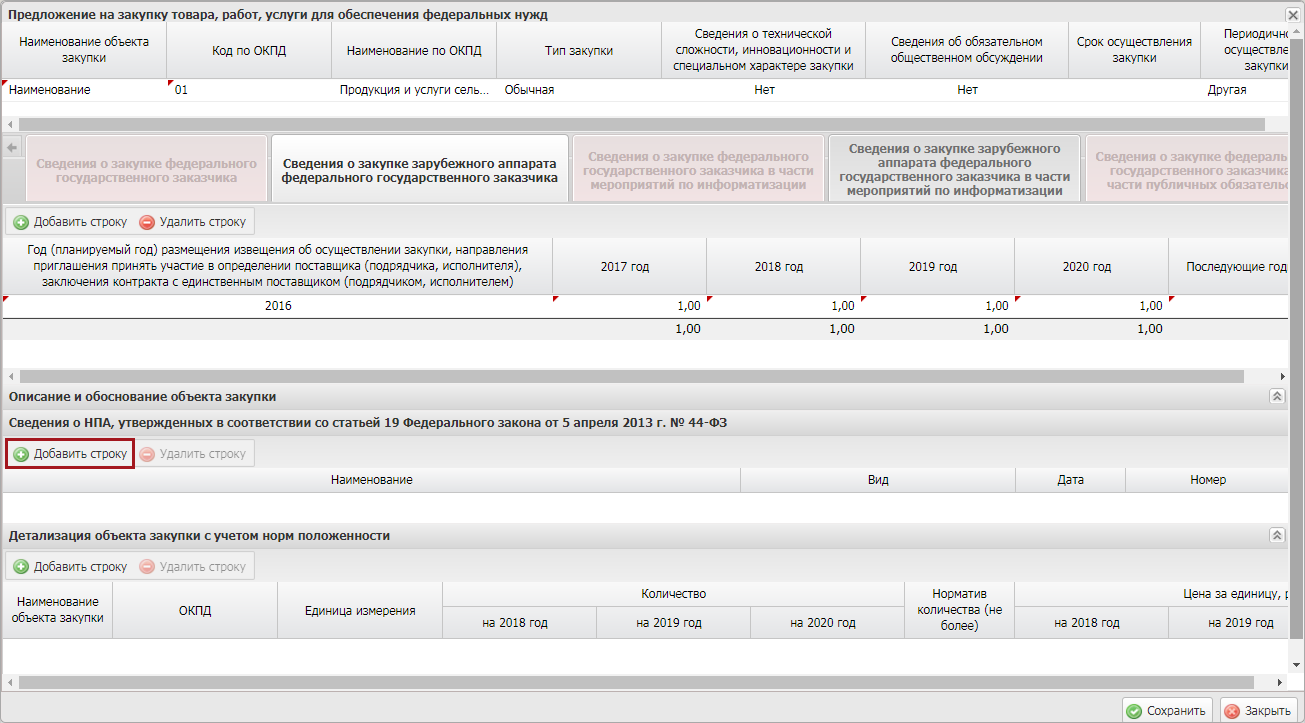
Рисунок 43. Кнопка «Добавить строку»
Далее необходимо добавить детализацию объекта закупки с учетом норм положенности нажатием на кнопку «Добавить строку» в области «Детализация объекта закупки с учетом норм положенности» аналогично описанию в п.п. 3.1.1 настоящего руководства пользователя (Рисунок 44).
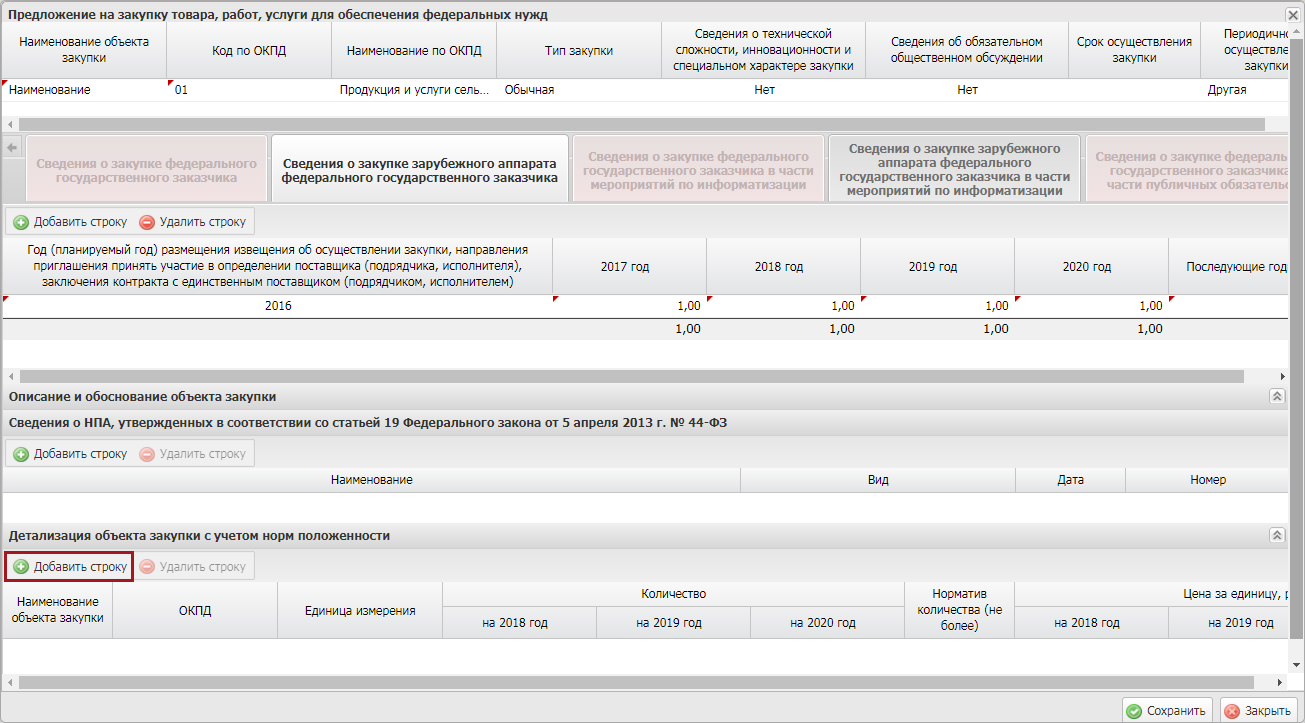
Рисунок 44. Кнопка «Добавить строку»
Далее необходимо перейти во вкладку «Сведения о закупке зарубежного аппарата федерального государственного заказчика в части мероприятий по информатизации».
3.1.3 Заполнение вкладки «Сведения о закупке федерального государственного заказчика в части мероприятий по информатизации»
Для добавления информации о годе размещения извещения об осуществлении закупки необходимо нажать на кнопку «Добавить строку» во вкладке «Сведения о закупке федерального государственного заказчика в части мероприятий по информатизации» (Рисунок 45).
Важно! На каждый год (планируемый год) размещения извещения об осуществлении закупки создается отдельная строка.
Примечание. В данной вкладке не следует оставлять пустых строк, иначе сохранить данный документ будет невозможно.
Если по закупке планируется размещение извещения в 2018 году, при этом в закупки на 2018, 2019, 2020 год, то суммы этой закупки необходимо указать в столбцах того же года размещения (Рисунок 36).
Если по закупке планируется размещение извещения в 2018 году, при этом в закупки на 2018 год то суммы этой закупки необходимо указать в столбцах того же года размещения (Рисунок 37).
Если размещение извещения планируется на тот же год что и год размещения (Рисунок 38).
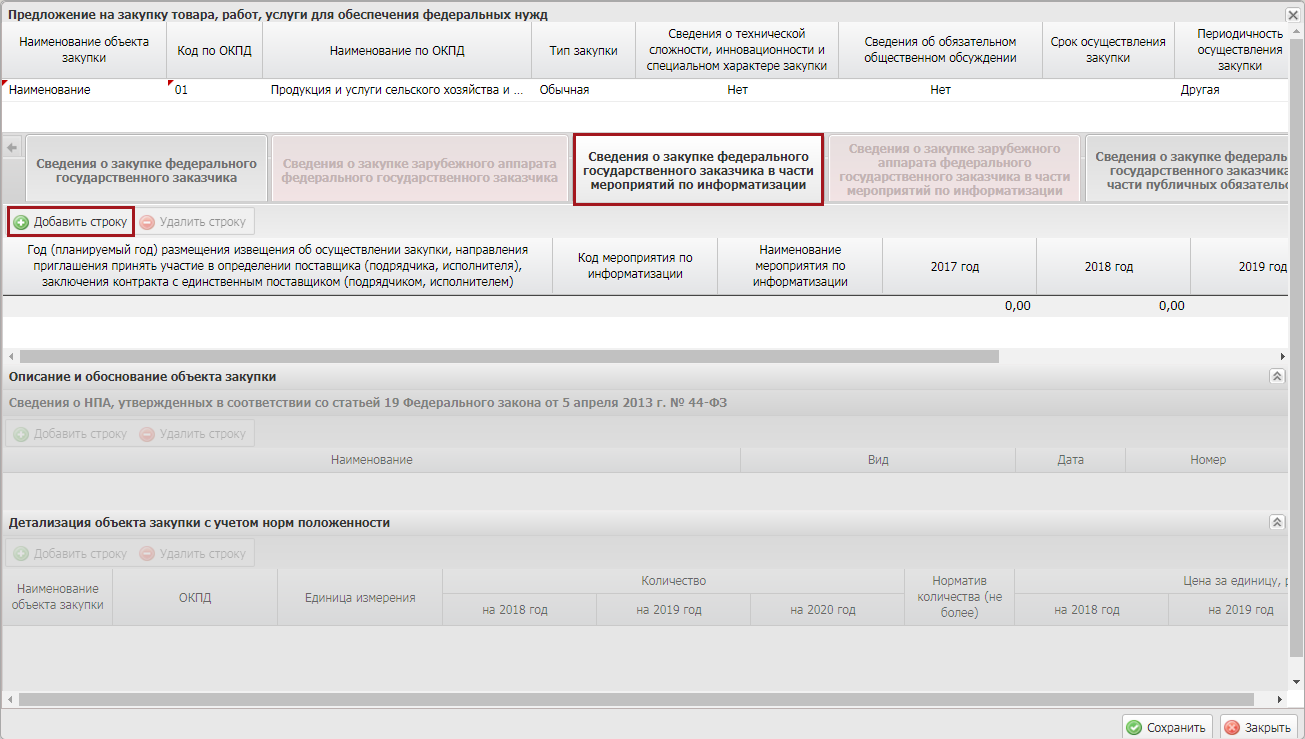
Рисунок 45. Кнопка «Добавить строку»
В результате во вкладке «Сведения о закупке федерального государственного заказчика в части мероприятий по информатизации» добавится новая строка, в которой необходимо заполнить поля.
Поле «Год (планируемый год) размещения извещения об осуществлении закупки, направления приглашения принять участие в определении поставщика (поставщика, исполнителя), заключения контракта с единственным поставщиком (подрядчиком, исполнителем)» заполняется выбором значения из раскрывающегося списка нажатием на кнопку  .
.
Важно! Поле «Год (планируемый год) размещения извещения об осуществлении закупки, направления приглашения принять участие в определении поставщика (поставщика, исполнителя), заключения контракта с единственным поставщиком (подрядчиком, исполнителем)» обязательно для заполнения.
Поля «Код мероприятия по информатизации» заполняется выбором значения из справочника.
Важно! Пользователю доступны коды мероприятий информатизации только в рамках своей главы по БК.
Поле «Наименование мероприятия по информатизации» заполняется автоматически на основании поля «Код мероприятия по информатизации».
В случае если планируется размещение извещения в одном году по разным мероприятиям, то необходимо сделать разные документы «Предложения на закупки». Сделать отдельно по каждому мероприятию документ «Предложение на закупку».
Если планируется закупка по разным мероприятиям с разными годами размещения, то можно отобразить все мероприятия в одном Предложении на закупку.
Поля в разрезе по годам заполняются вручную с клавиатуры.
Для удаления строки необходимо выделить соответствующую строку одним нажатием левой кнопки мыши и нажать на кнопку «Удалить строку».
Далее необходимо добавить сведения о НПА нажатием на кнопку «Добавить строку» в области «Сведения о НПА, утвержденных в соответствие со статьей 19 Федерального закона от 5 апреля 2013 г. № 44-ФЗ» аналогично описанию в п.п. 3.1.1 настоящего руководства пользователя (Рисунок 46).
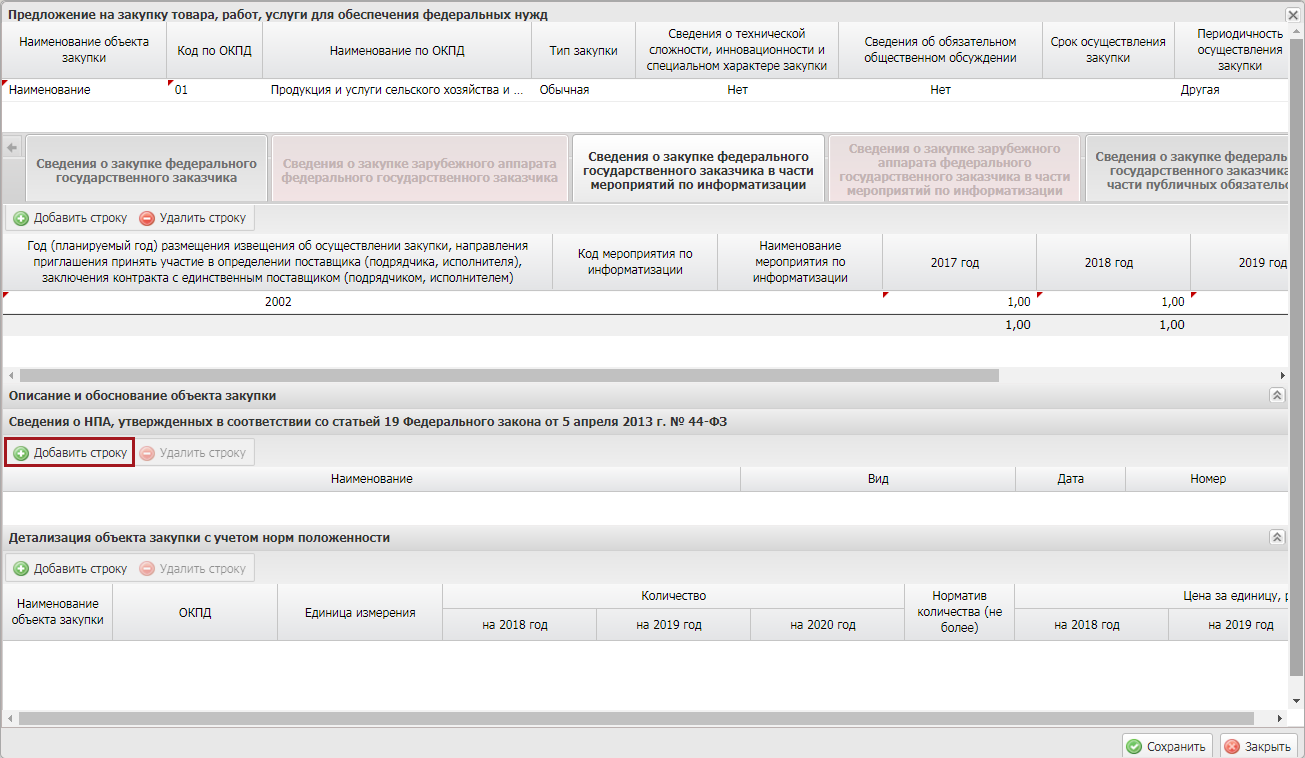
Рисунок 46. Кнопка «Добавить строку»
Далее необходимо добавить детализацию объекта закупки с учетом норм положенности нажатием на кнопку «Добавить строку» в области «Детализация объекта закупки с учетом норм положенности» аналогично описанию в п.п. 3.1.1 настоящего руководства пользователя (Рисунок 47).
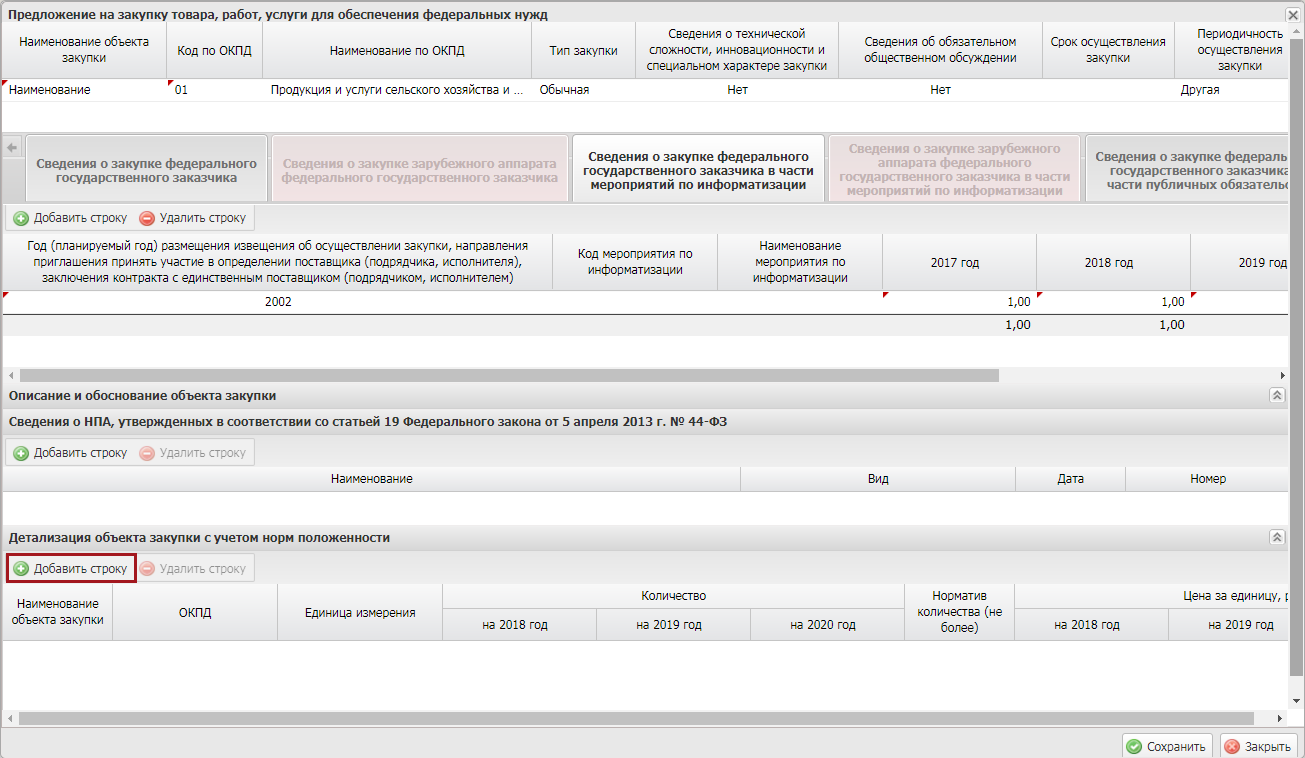
Рисунок 47. Кнопка «Добавить строку»
Далее необходимо перейти во вкладку «Сведения о закупке федерального государственного заказчика в части публичных обязательств».
3.1.4 Заполнение вкладки «Сведения о закупке зарубежного аппарата федерального государственного заказчика в части мероприятий по информатизации»
Для добавления информации о годе размещения извещения об осуществлении закупки необходимо нажать на кнопку «Добавить строку» во вкладке «Сведения о закупке зарубежного аппарата федерального государственного заказчика в части мероприятий по информатизации» (Рисунок 48).
Важно! На каждый год (планируемый год) размещения извещения об осуществлении закупки создается отдельная строка.
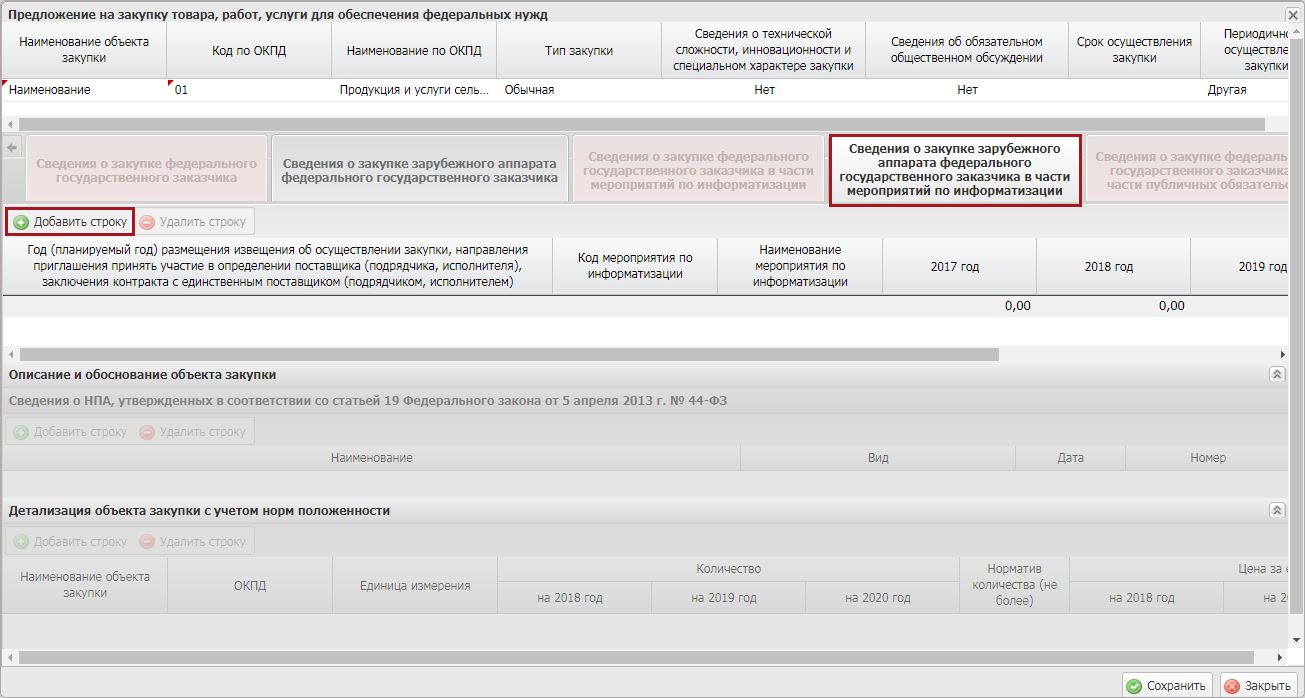
Рисунок 48. Кнопка «Добавить строку»
В результате во вкладке «Сведения о закупке зарубежного аппарата федерального государственного заказчика в части мероприятий по информатизации» добавится новая строка, в которой необходимо заполнить поля.
Поле «Год (планируемый год) размещения извещения об осуществлении закупки, направления приглашения принять участие в определении поставщика (поставщика, исполнителя), заключения контракта с единственным поставщиком (подрядчиком, исполнителем)» заполняется выбором значения из раскрывающегося списка нажатием на кнопку  .
.
Важно! Поле «Год (планируемый год) размещения извещения об осуществлении закупки, направления приглашения принять участие в определении поставщика (поставщика, исполнителя), заключения контракта с единственным поставщиком (подрядчиком, исполнителем)» обязательно для заполнения.
Поля «Код мероприятия по информатизации» заполняется выбором значения из справочника.
Поле «Наименование мероприятия по информатизации» заполняется автоматически на основании поля «Код мероприятия по информатизации».
Поля в разрезе по годам заполняются вручную с клавиатуры.
Для удаления строки необходимо выделить соответствующую строку одним нажатием левой кнопки мыши и нажать на кнопку «Удалить строку».
Далее необходимо добавить сведения о НПА нажатием на кнопку «Добавить строку» в области «Сведения о НПА, утвержденных в соответствие со статьей 19 Федерального закона от 5 апреля 2013 г. № 44-ФЗ» аналогично описанию в п.п. 3.1.1 настоящего руководства пользователя (Рисунок 49).
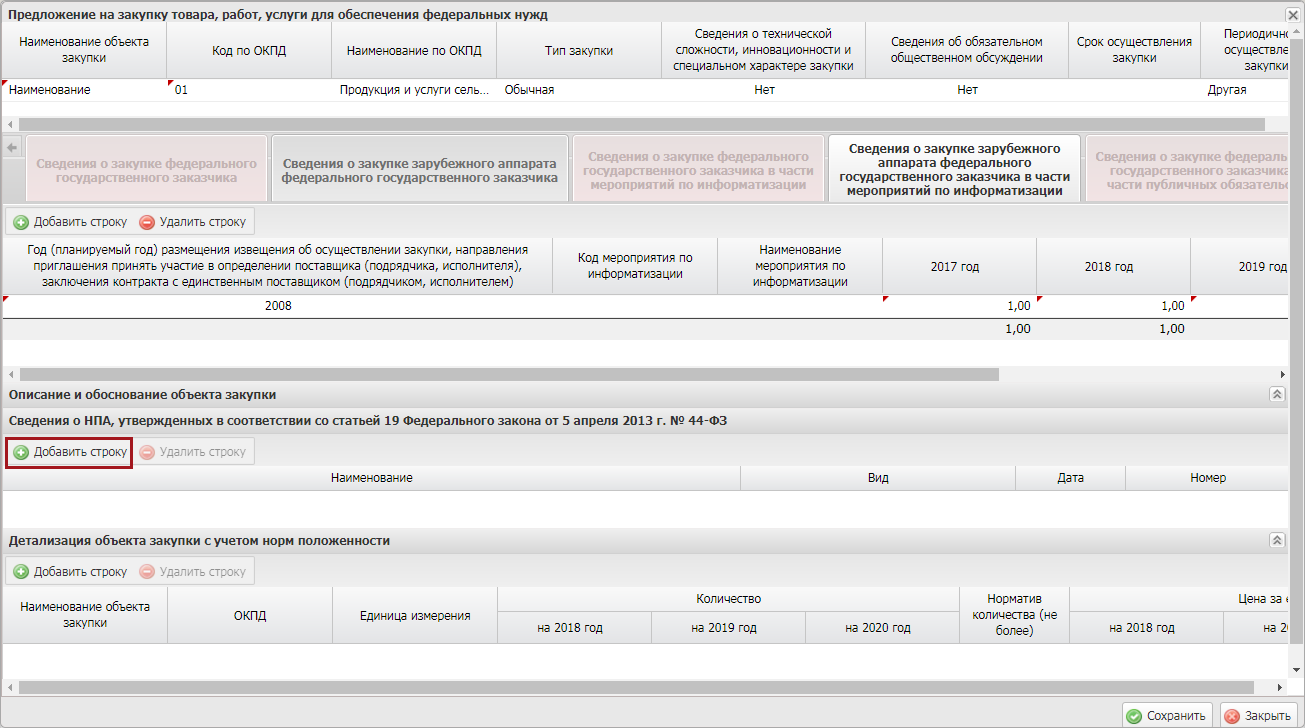
Рисунок 49. Кнопка «Добавить строку»
Далее необходимо добавить детализацию объекта закупки с учетом норм положенности нажатием на кнопку «Добавить строку» в области «Детализация объекта закупки с учетом норм положенности» аналогично описанию в п.п. 3.1.1 настоящего руководства пользователя (Рисунок 50).
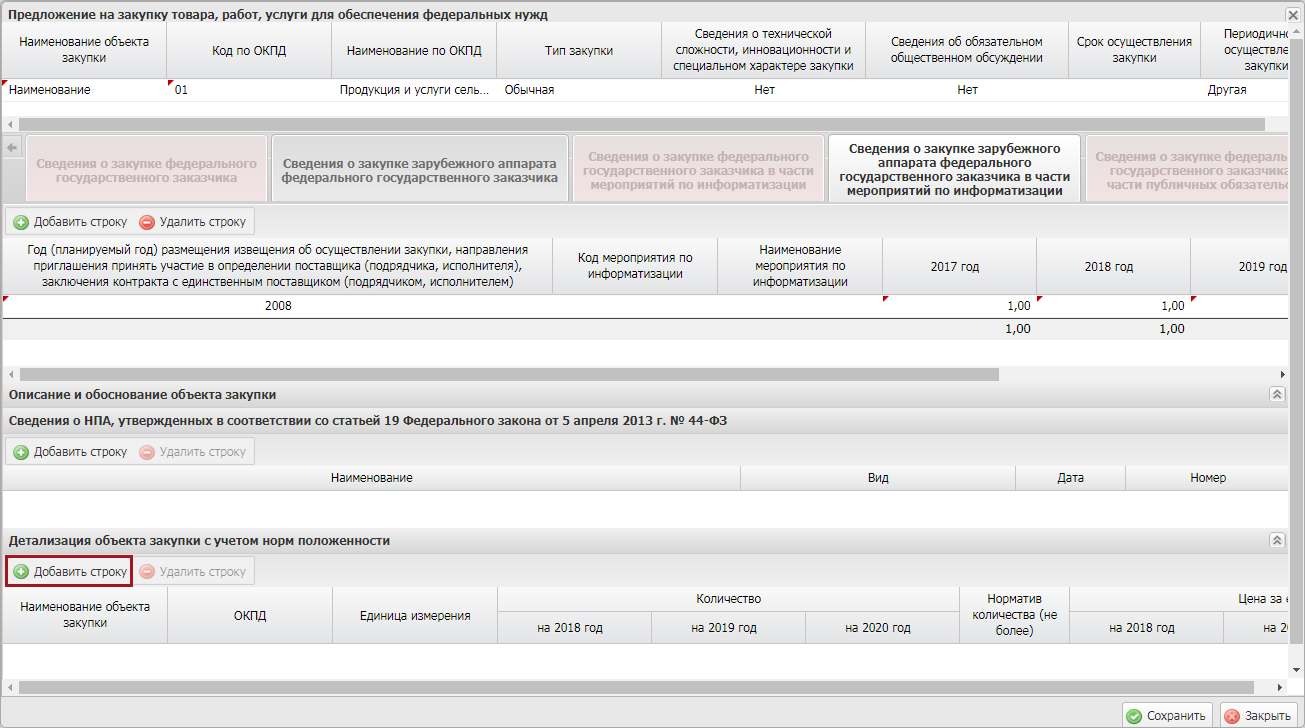
Рисунок 50. Кнопка «Добавить строку»
Далее необходимо перейти во вкладку «Справочно: Курсы валют, учтенные при расчете объемов финансового обеспечения, руб. за 1 ед».
3.1.5 Заполнение вкладки «Сведения о закупке федерального государственного заказчика в части публичных обязательств»
Для добавления информации о годе размещения извещения об осуществлении закупки необходимо нажать на кнопку «Добавить строку» во вкладке «Сведения о закупке федерального государственного заказчика в части публичных обязательств» (Рисунок 51).
Важно! Строка с годом размещения может быть только одна.
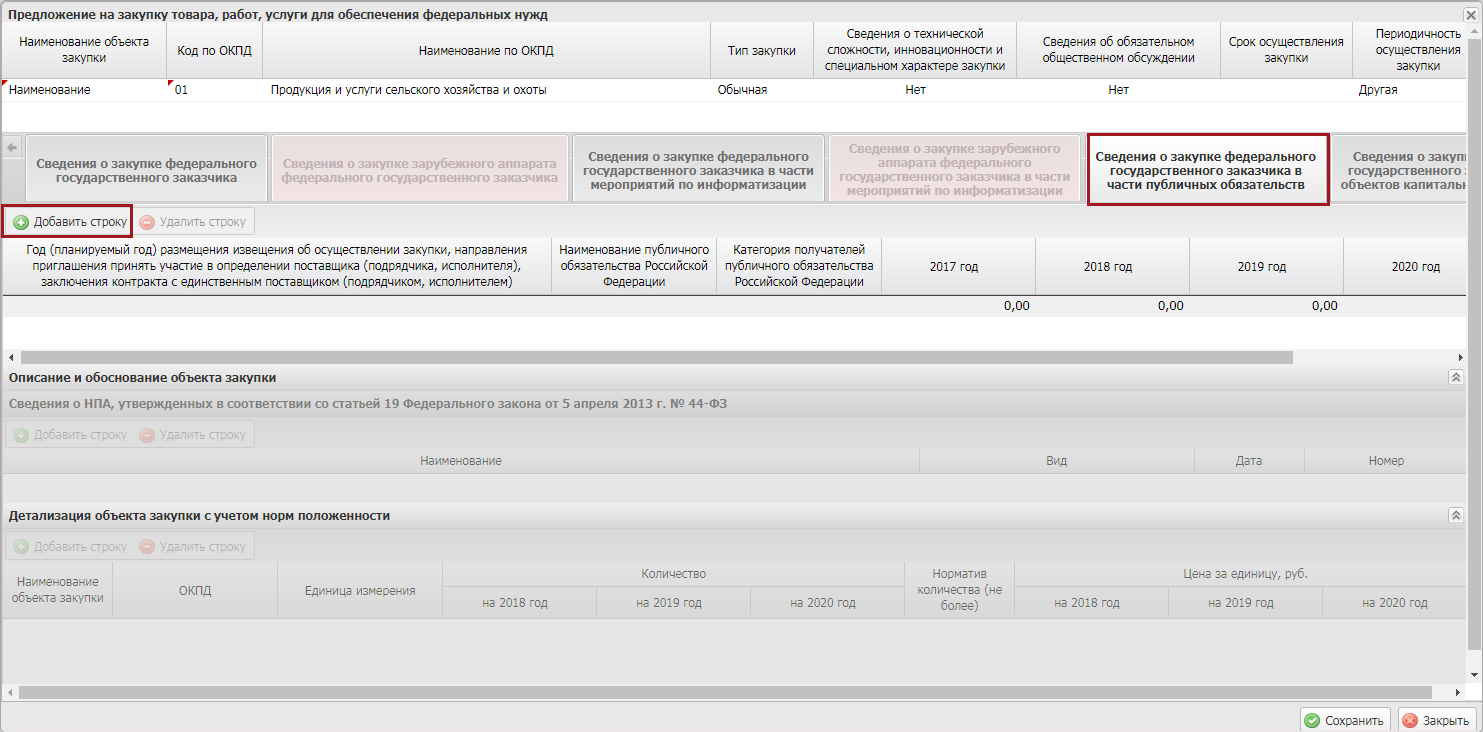
Рисунок 51. Кнопка «Добавить строку»
В результате во вкладке «Сведения о закупке федерального государственного заказчика в части публичных обязательств» добавится новая строка, в которой необходимо заполнить поля.
Поле «Год (планируемый год) размещения извещения об осуществлении закупки, направления приглашения принять участие в определении поставщика (поставщика, исполнителя), заключения контракта с единственным поставщиком (подрядчиком, исполнителем)» заполняется выбором значения из раскрывающегося списка нажатием на кнопку  .
.
Важно! Поле «Год (планируемый год) размещения извещения об осуществлении закупки, направления приглашения принять участие в определении поставщика (поставщика, исполнителя), заключения контракта с единственным поставщиком (подрядчиком, исполнителем)» обязательно для заполнения.
Поля «Наименование публичного обязательства Российской Федерации» и «Категория получателей публичного обязательства Российской Федерации» заполняются выбором значения из справочника.
Поля в разрезе по годам заполняются вручную с клавиатуры.
Для удаления строки необходимо выделить соответствующую строку одним нажатием левой кнопки мыши и нажать на кнопку «Удалить строку».
Далее необходимо добавить сведения о НПА нажатием на кнопку «Добавить строку» в области «Сведения о НПА, утвержденных в соответствие со статьей 19 Федерального закона от 5 апреля 2013 г. № 44-ФЗ» аналогично описанию в п.п. 3.1.1 настоящего руководства пользователя (Рисунок 52).
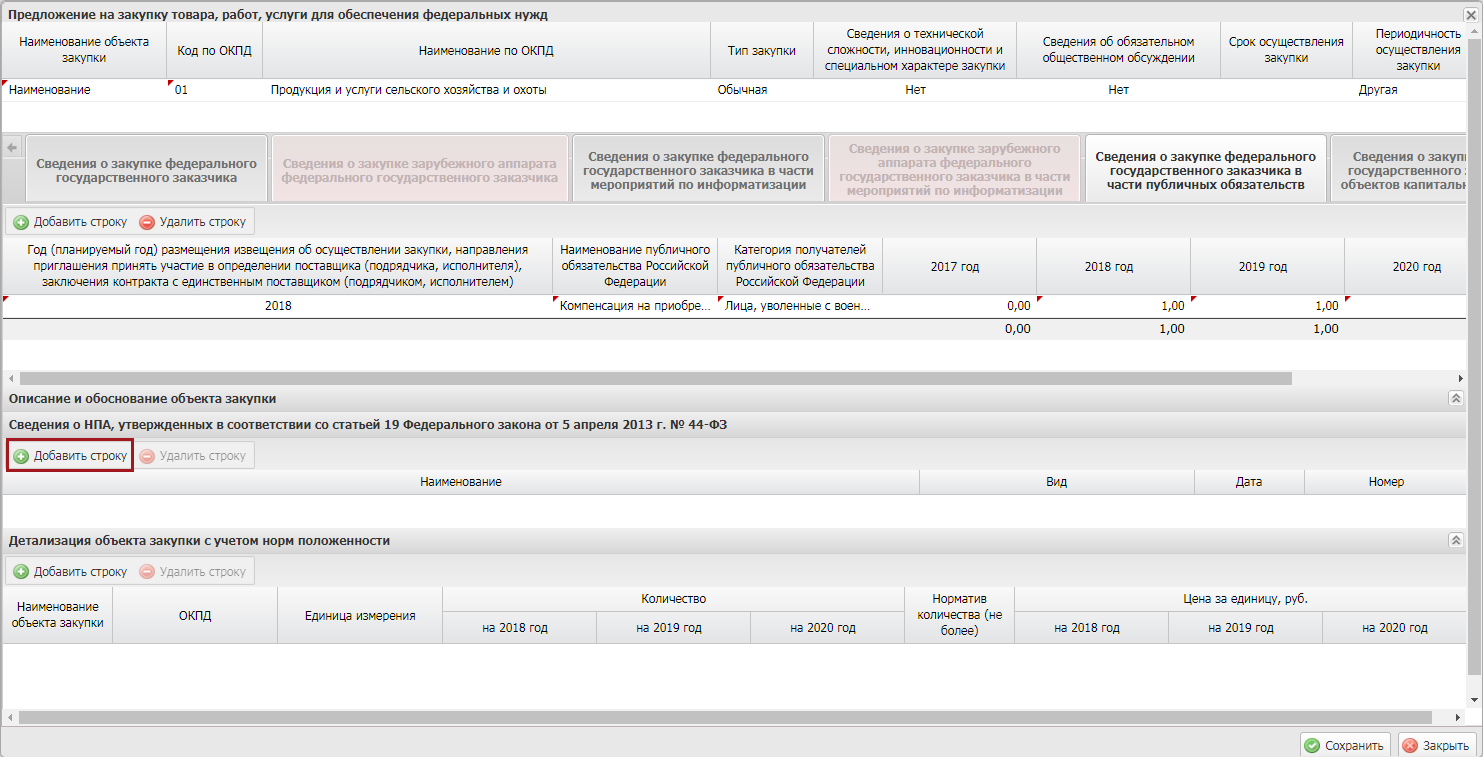
Рисунок 52. Кнопка «Добавить строку»
Далее необходимо добавить детализацию объекта закупки с учетом норм положенности нажатием на кнопку «Добавить строку» в области «Детализация объекта закупки с учетом норм положенности» аналогично описанию в п.п. 3.1.1 настоящего руководства пользователя (Рисунок 53).
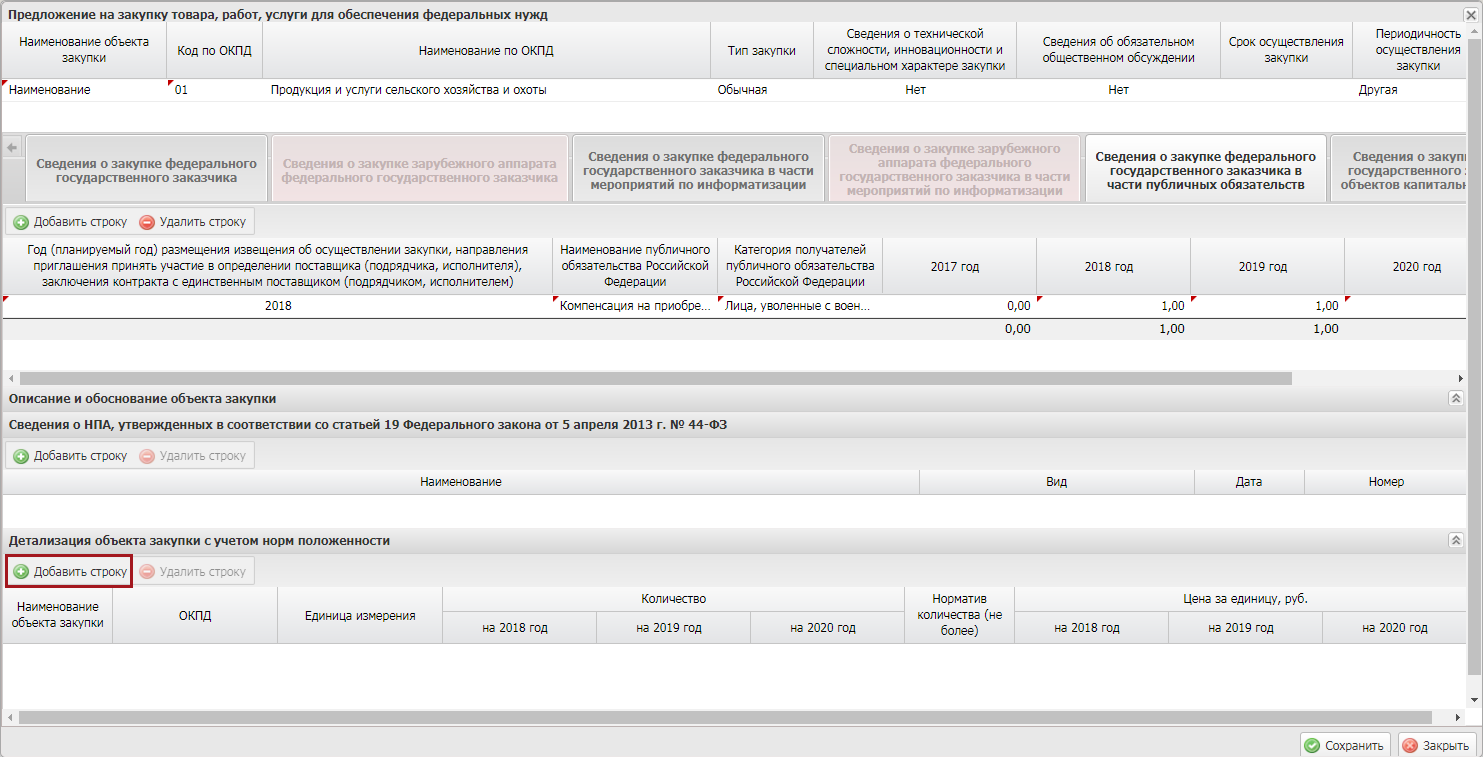
Рисунок 53. Кнопка «Добавить строку»
Далее необходимо перейти во вкладку «Сведения о закупке федерального государственного заказчика в части объектов капитального строительства».
3.1.6 Заполнение вкладки «Сведения о закупке федерального государственного заказчика в части объектов капитального строительства»
Для добавления информации о годе размещения извещения об осуществлении закупки необходимо нажать на кнопку «Добавить строку» во вкладке «Сведения о закупке федерального государственного заказчика в части объектов капитального строительства» (Рисунок 54).
Важно! Строка с годом размещения может быть только одна.
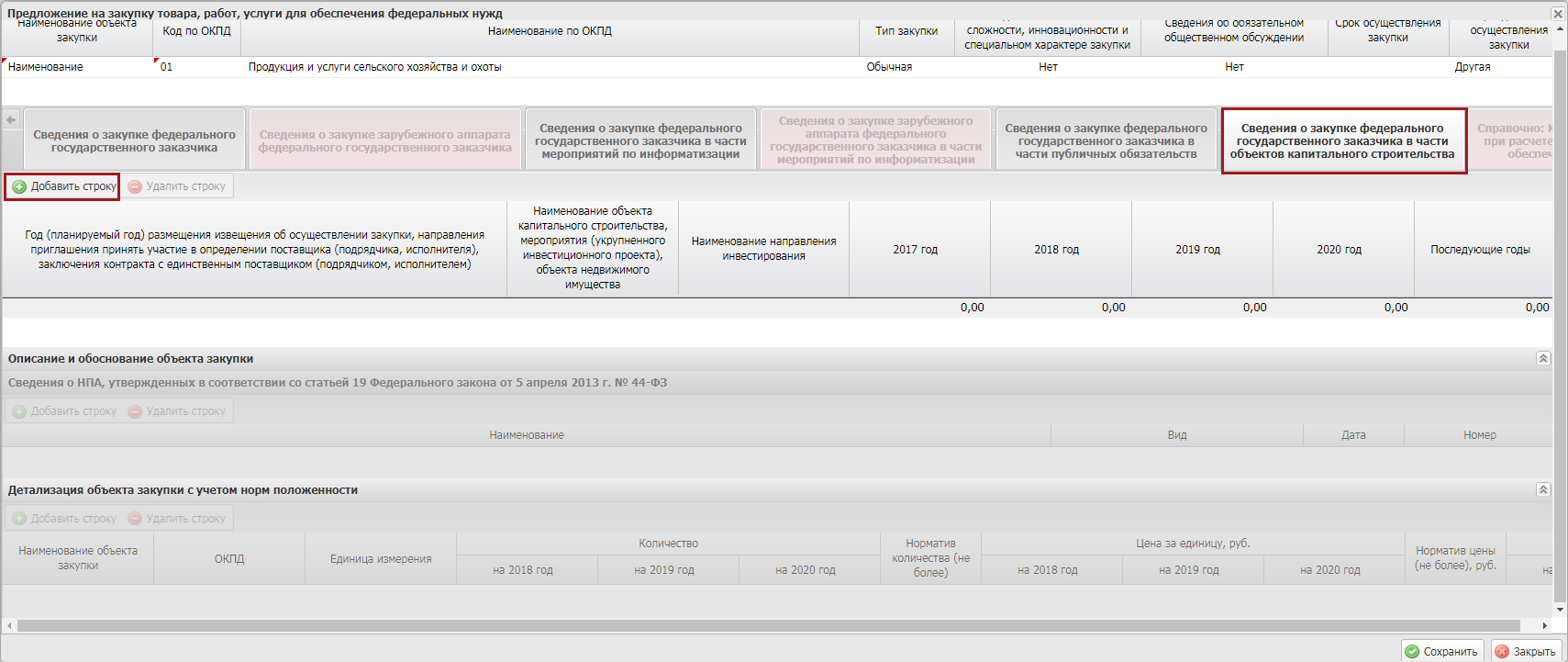
Рисунок 54. Кнопка «Добавить строку»
В результате во вкладке «Сведения о закупке федерального государственного заказчика в части объектов капитального строительства» добавится новая строка, в которой необходимо заполнить поля.
Поле «Год (планируемый год) размещения извещения об осуществлении закупки, направления приглашения принять участие в определении поставщика (поставщика, исполнителя), заключения контракта с единственным поставщиком (подрядчиком, исполнителем)» заполняется выбором значения из раскрывающегося списка нажатием на кнопку  .
.
Важно! Поле «Год (планируемый год) размещения извещения об осуществлении закупки, направления приглашения принять участие в определении поставщика (поставщика, исполнителя), заключения контракта с единственным поставщиком (подрядчиком, исполнителем)» обязательно для заполнения.
Поля «Наименование объекта капитального строительства, мероприятия (укрупненного инвестиционного проекта), объекта недвижимого имущества» и «Наименование направления» заполняются выбором значения из справочника.
Поля в разрезе по годам заполняются вручную с клавиатуры.
Для удаления строки необходимо выделить соответствующую строку одним нажатием левой кнопки мыши и нажать на кнопку «Удалить строку».
Далее необходимо добавить сведения о НПА нажатием на кнопку «Добавить строку» в области «Сведения о НПА, утвержденных в соответствие со статьей 19 Федерального закона от 5 апреля 2013 г. № 44-ФЗ» аналогично описанию в п.п. 3.1.1 настоящего руководства пользователя (Рисунок 55).
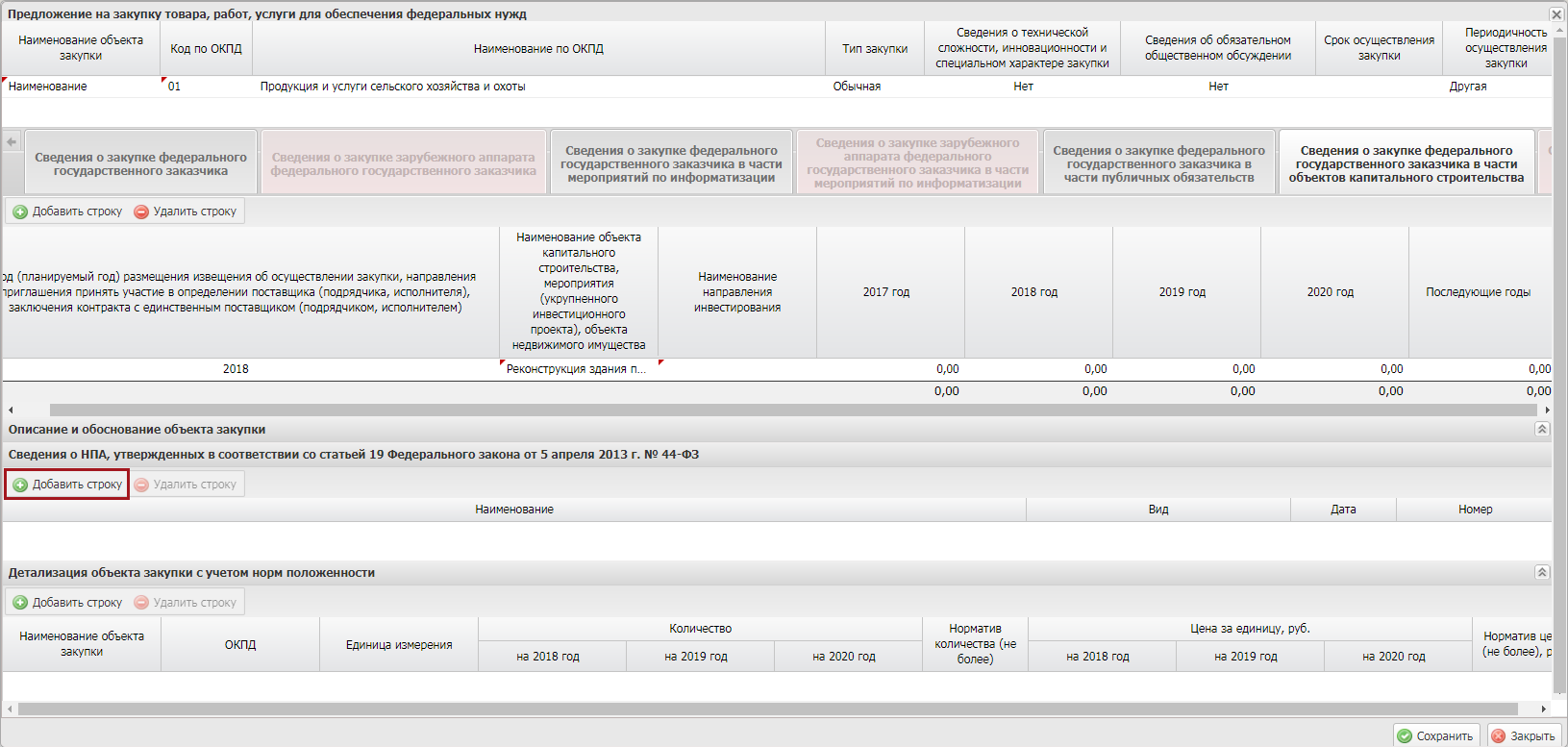
Рисунок 55. Кнопка «Добавить строку»
Далее необходимо добавить детализацию объекта закупки с учетом норм положенности нажатием на кнопку «Добавить строку» в области «Детализация объекта закупки с учетом норм положенности» аналогично описанию в п.п. 3.1.1 настоящего руководства пользователя (Рисунок 56).
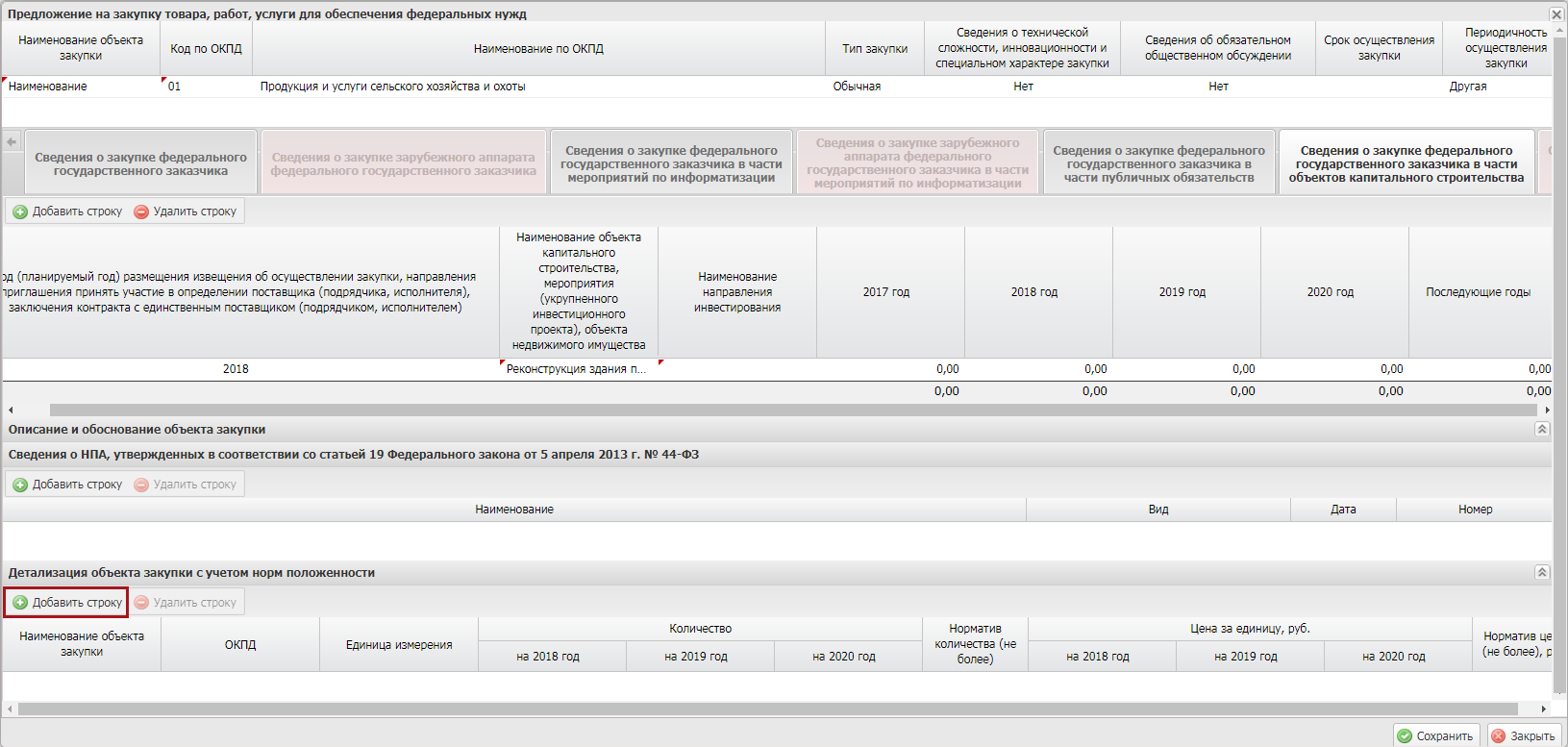
Рисунок 56. Кнопка «Добавить строку»
Для сохранения введенных данных последовательно нажать на кнопки «Сохранить» и «Закрыть» (Рисунок 57).
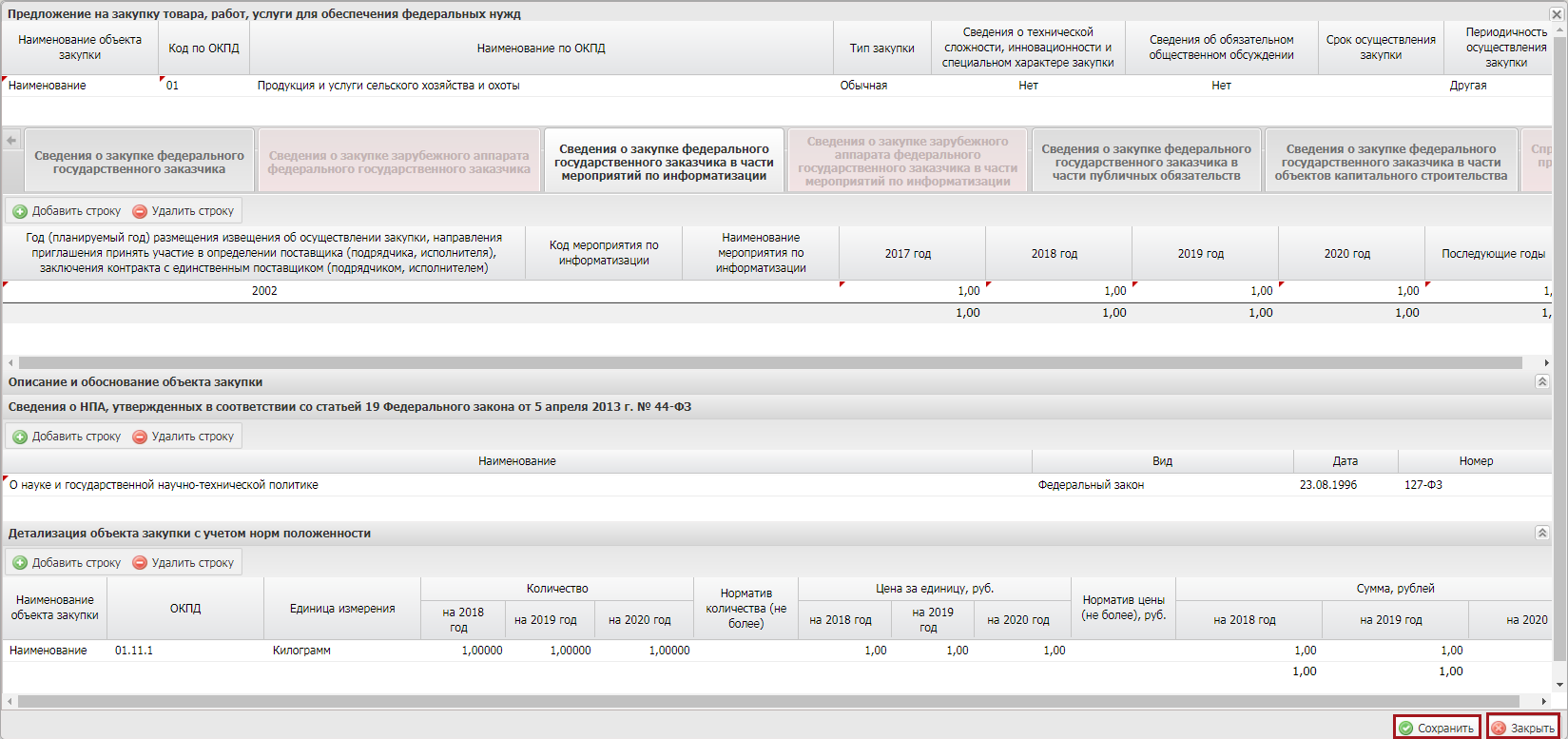
Рисунок 57. Кнопки «Сохранить» и «Закрыть»
В результате в реестре «Предложения на закупку» добавится новая строка со статусом «Черновик».



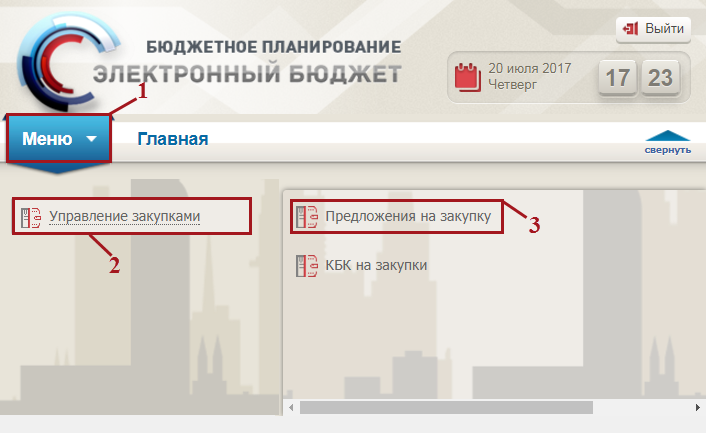
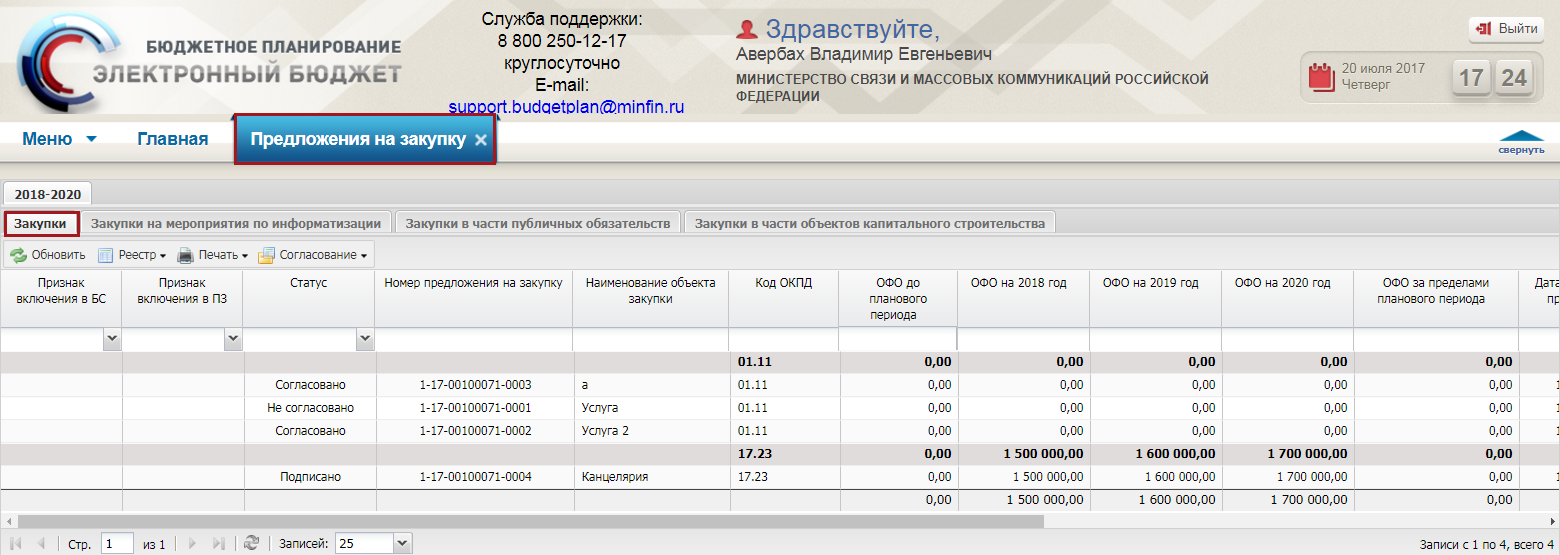
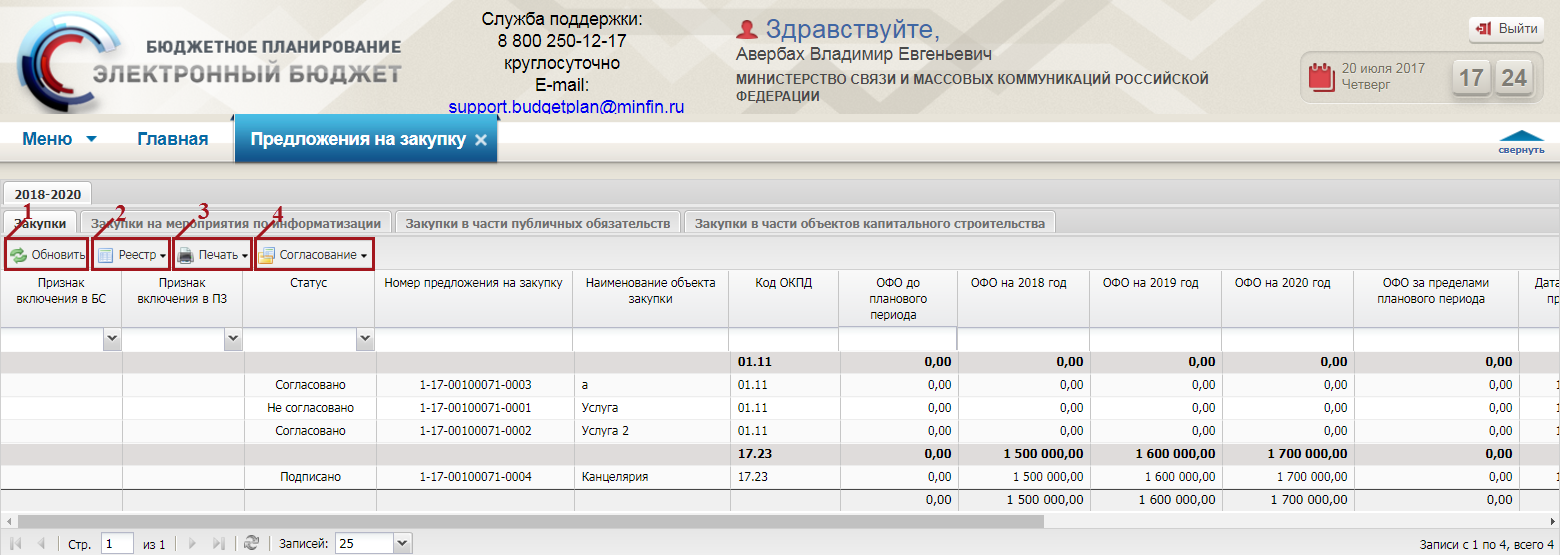
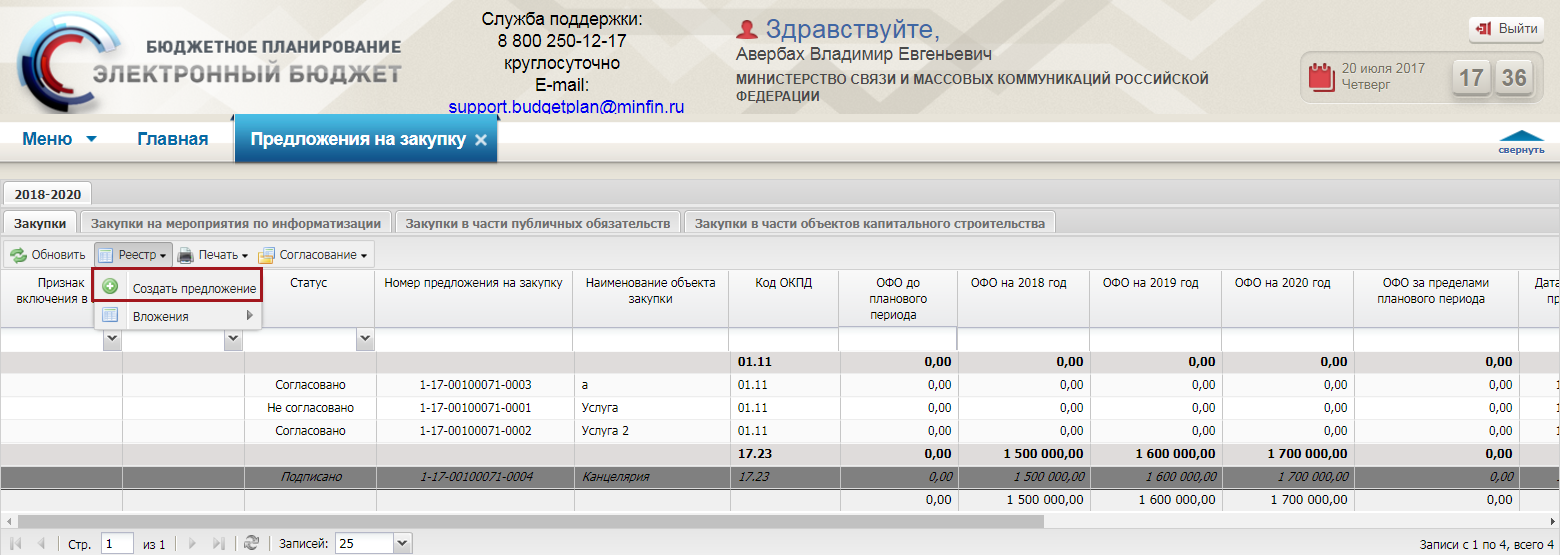
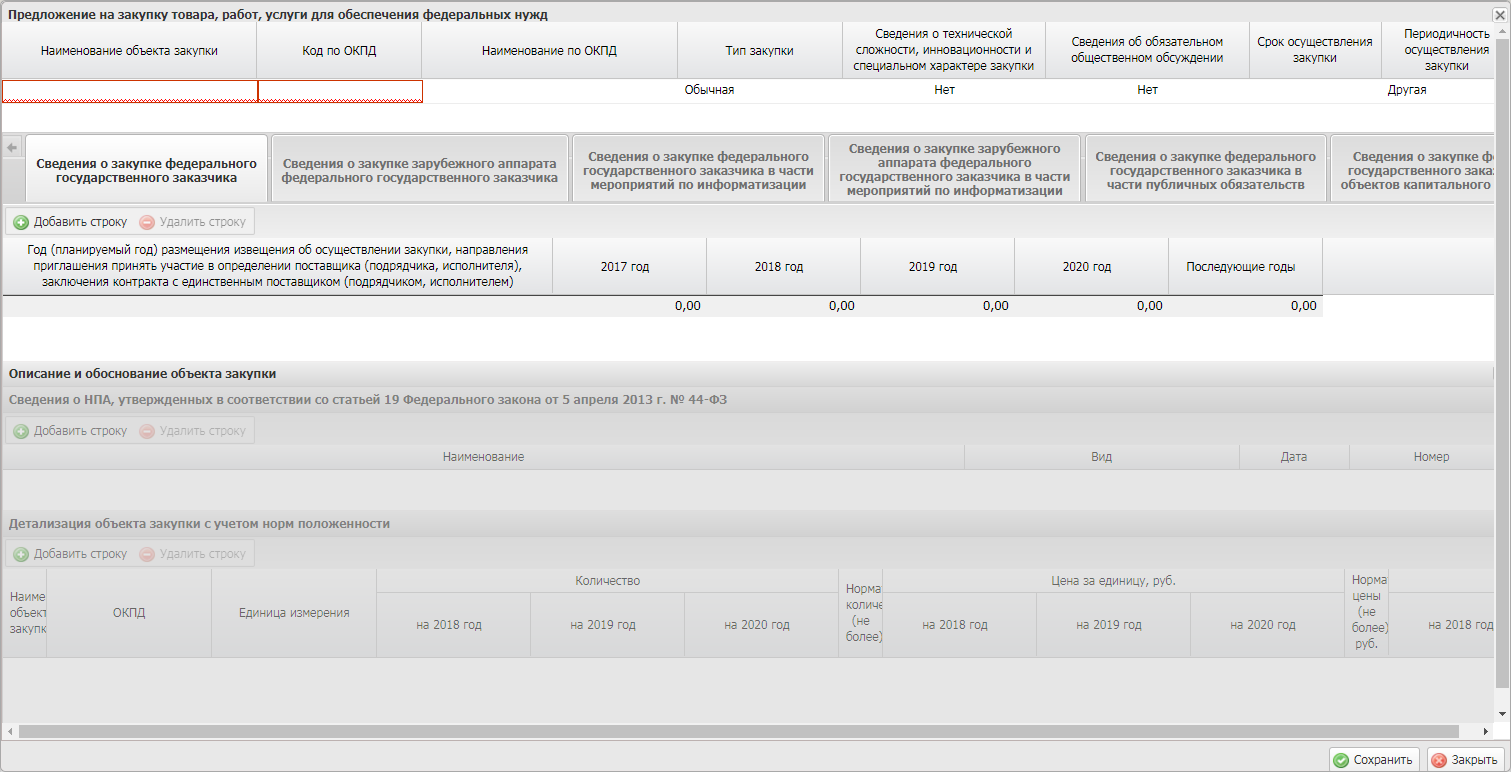
 ;
;